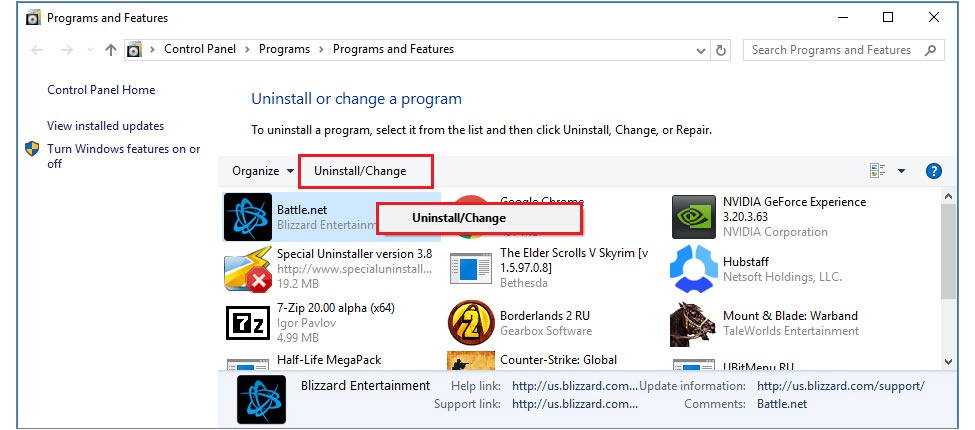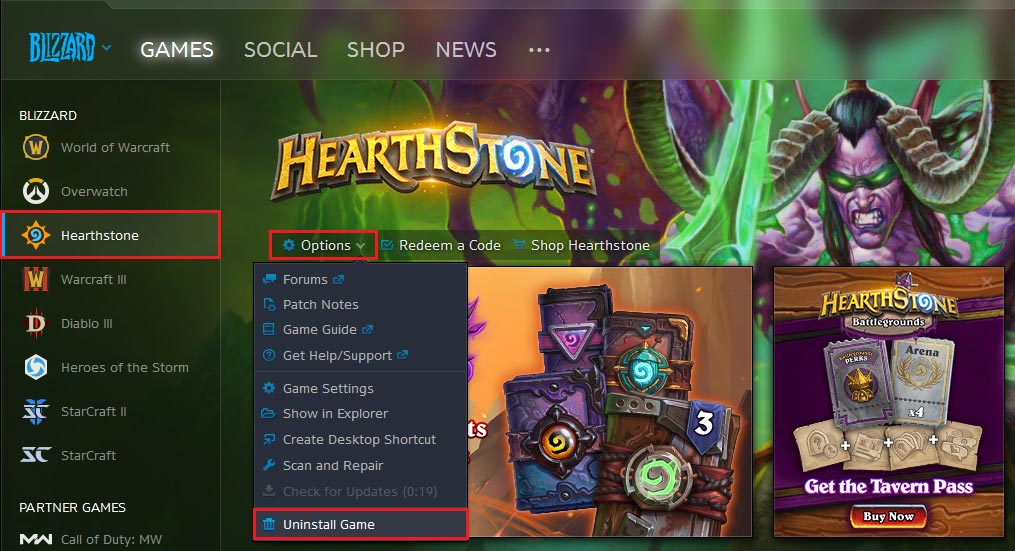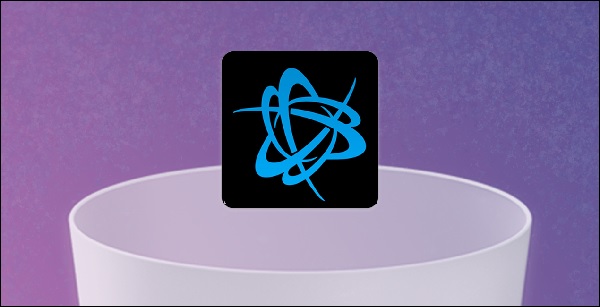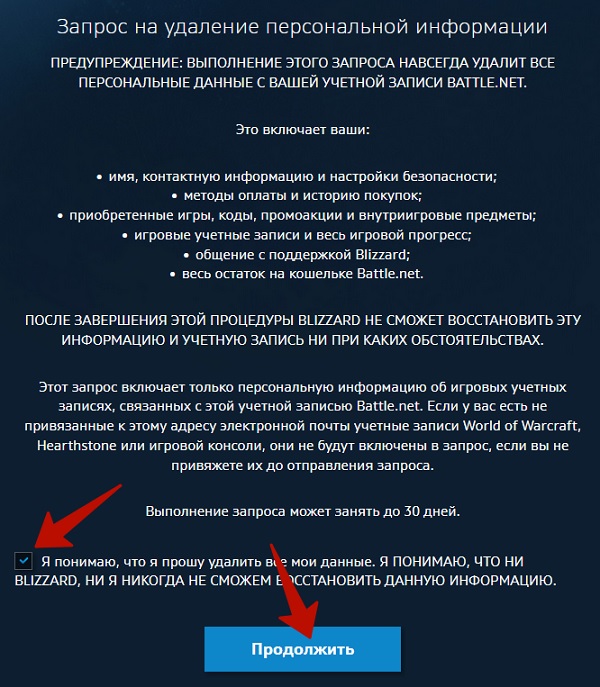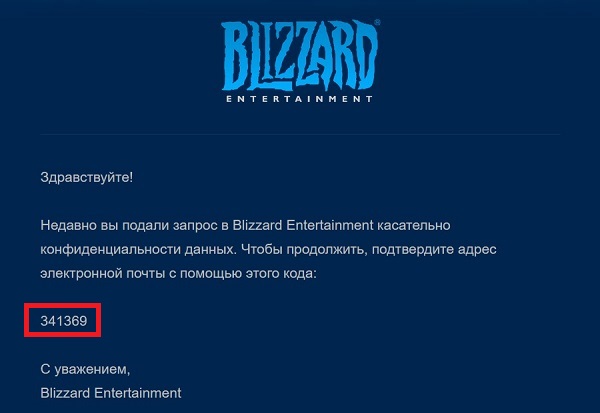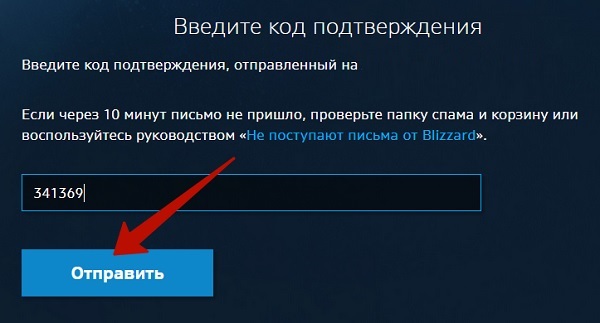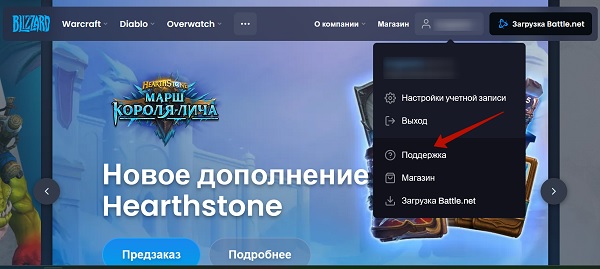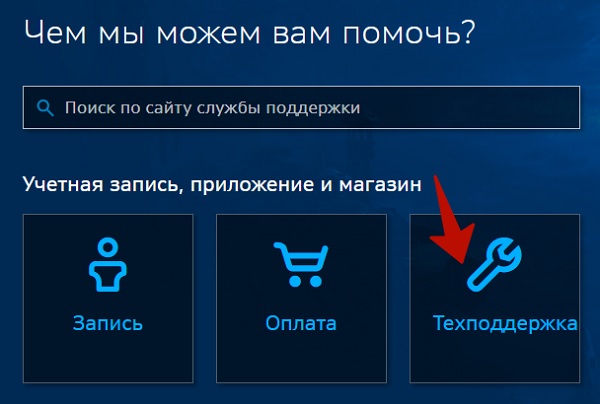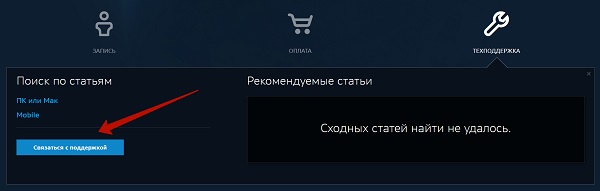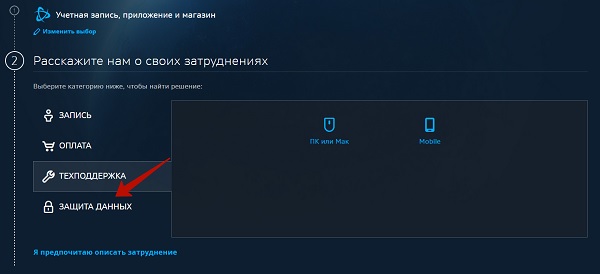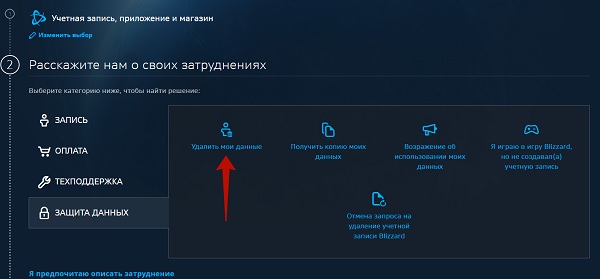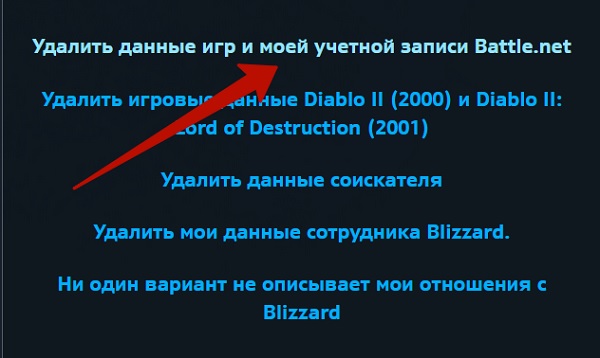Обновлен: 1 неделю назад
Номер статьи (ID) 30304
Во время разрешения технических затруднений иногда необходимо удалить и переустановить приложение Battle.net. Выполните следующие инструкции для удаления программы.
Примечание: При удалении приложения Battle.net клиенты игр не будут удалены.
- Откройте Панель управления.
- Выберите раздел Удаление программы.
- Нажмите правой кнопкой мыши по значку Battle.net и выберите пункт Удалить. Начнется процесс удаления.
Примечание: Если в списке нет Battle.net, попробуйте поискать «Приложение Blizzard Battle.net». - Если приложения нет в списке, удалите его вручную.
- Откройте меню Пуск (комбинация клавиш Windows Key + Q в Windows
и выберите Все программы.
- Найдите в списке приложение Battle.net, нажмите по файлу правой кнопкой мыши и выберите пункт Открыть папку с файлом.
- Перейдите на уровень выше, в предыдущую папку, и удалите папку Battle.net.
Примечание: Если в списке нет Battle.net, попробуйте поискать «Приложение Blizzard Battle.net».
- Откройте меню Пуск (комбинация клавиш Windows Key + Q в Windows
- Удалите папку с файлами Battle.net, чтобы удалить оставшиеся вспомогательные утилиты приложения Battle.net.
- Переустановите клиент.
- Откройте Finder
.
- Удалите Battle.net в папке /Applications.
Примечание: Если в списке нет Battle.net, попробуйте поискать «Приложение Blizzard Battle.net». - Удерживайте клавишу Option (Alt) и выберите Library в меню Go.
- Удалите папку Battle.net в директории ~/Library/Application Support/Blizzard.
- Откройте папку ~/Library/Preferences и удалите следующие файлы:
- com.blizzard.errorreporter.plist
- com.blizzard.Installer.plist
- com.blizzard.launcher.plist
- net.battle.net.app.plist
- net.battle.Authenticator.prefs
- net.battle.Identity.prefs
- net.battnet.battle.plist
- Удалите папку с файлами Battle.net, чтобы удалить оставшиеся вспомогательные утилиты приложения Battle.net.
- Очистите корзину.
- Переустановите клиент.
Содержание
- Как удалить Батлнет
- Работа в программе
- Удаление учетной записи
- Деинсталляция игрового клиента
- Стандартный способ деинсталляции
- Альтернативный метод деинсталляции
- Battle net не удаляется
- Работа в программе
- Удаление учетной записи
- Деинсталляция игрового клиента
- Стандартный способ деинсталляции
- Альтернативный метод деинсталляции
- Как полностью удалить battle net с компьютера
- Переустановка
- Метод №1 Перезапустить свой компьютер
- Метод №2 Переход на проводное Интернет-соединение
- Метод №3 Отключение или удаление всех сторонних защитных утилит
- Метод №4 Актуальность обновлений
- Метод №5 Отключение аддонов к игре
- Метод № 6 Удаление Agent и принудительная переустановка через Battle.net
- Метод №7 Вторичный вход в систему
Как удалить Батлнет
Blizzard Battle.net – популярный игровой сервис, при помощи которого можно запускать игры, такие как World of Warcraft или Call of Duty. Если пользователю нужно полностью удалить Батлнет с компьютера из-за повреждения файлов программы или по любой другой причине, то можно воспользоваться ручным способом деинсталляции, встроенной утилитой Windows либо софтом для удаления приложений с Windows.
Работа в программе
Пользователи Батлнета замечают, что со временем компьютер начинает работать медленнее. Дело в том, что на устройстве накапливаются остаточные файлы программ: особенно это касается игровых клиентов. Поэтому нужно периодически очищать жесткий диск от «мусорных» файлов, которые называются «кэшем».
Удалить кэш из Батлнета довольно просто. Для этого пользователю потребуется выполнить следующие действия:
Если пользователь решил удалить игру в Батлнет, то выполнить данную операцию можно через саму платформу Blizzard Battle.net:
Конечно, в редких случаях пользователь может столкнуться с различными ошибками в процессе удаления игры Батлнет с компа. В этом случае придется выполнить деинсталляцию ручным способом, а именно:
После того как все данные деинсталлированы, потребуется почистить корзину и оптимизировать работу ПК при помощи одной из доступных утилит, например, через CCleaner:
Удаление учетной записи
Если пользователь решил навсегда покинуть платформу Blizzard, то ему может потребоваться удалить учетную запись Батлнет, чтобы персональные данные юзера стали недоступными для неограниченного круга лиц. Для выполнения данной операции:
Обратите внимание! Запрос распространяется только на прикрепленные к учетной записи игры Близард. После рассмотрения заявки и удаления аккаунта Батлнет восстановить данные уже невозможно: все достижения, игровая валюта, персонажи и т.д. будут безвозвратно утеряны.
При этом администрация игрового портала анонимизирует следующую персональную инфу:
Пользователю станет недоступна следующая информация:
Деинсталляция игрового клиента
После того как пользователь удалит все ненужные игры и деактивирует свою учетную запись, ему ничего больше не останется, кроме как удалить Батлнет с компьютера.
Осуществить задуманное можно как при помощи встроенных инструментов системы, так и в стороннем деинсталляторе.
Стандартный способ деинсталляции
Чтобы выполнить данную процедуру корректно и не оставить на ПК остаточные файлы софта, потребуется действовать согласно представленной инструкции:
Можно завершить процесс удаления Батлнет, но дополнительно все же рекомендуется почистить реестр от «мусорных» файлов. Для этого нужно четко следовать согласно инструкции:
Так как процесс очистки реестра весьма долгий, можно посоветовать утилиту для автоматизации – Reg Organizer. Для очистки системы при помощи данного софта пользователю потребуется:
Альтернативный метод деинсталляции
Существует огромное количество качественного софта для управления процессом установки и удаления приложений, оптимизации работы файловой системы, чистки реестра, кэша и cookies. Лучшими решениями в данном сегменте ПО являются:
Так, чтобы полностью удалить игровой клиент Battle.net при помощи программы Revo Uninstaller, пользователю потребуется выполнить следующие манипуляции:
Источник
Battle net не удаляется
Blizzard Battle.net – популярный игровой сервис, при помощи которого можно запускать игры, такие как World of Warcraft или Call of Duty. Если пользователю нужно полностью удалить Батлнет с компьютера из-за повреждения файлов программы или по любой другой причине, то можно воспользоваться ручным способом деинсталляции, встроенной утилитой Windows либо софтом для удаления приложений с Windows.
Работа в программе
Пользователи Батлнета замечают, что со временем компьютер начинает работать медленнее. Дело в том, что на устройстве накапливаются остаточные файлы программ: особенно это касается игровых клиентов. Поэтому нужно периодически очищать жесткий диск от «мусорных» файлов, которые называются «кэшем».
Удалить кэш из Батлнета довольно просто. Для этого пользователю потребуется выполнить следующие действия:
Если пользователь решил удалить игру в Батлнет, то выполнить данную операцию можно через саму платформу Blizzard Battle.net:
Конечно, в редких случаях пользователь может столкнуться с различными ошибками в процессе удаления игры Батлнет с компа. В этом случае придется выполнить деинсталляцию ручным способом, а именно:
После того как все данные деинсталлированы, потребуется почистить корзину и оптимизировать работу ПК при помощи одной из доступных утилит, например, через CCleaner:
Удаление учетной записи
Если пользователь решил навсегда покинуть платформу Blizzard, то ему может потребоваться удалить учетную запись Батлнет, чтобы персональные данные юзера стали недоступными для неограниченного круга лиц. Для выполнения данной операции:
Обратите внимание! Запрос распространяется только на прикрепленные к учетной записи игры Близард. После рассмотрения заявки и удаления аккаунта Батлнет восстановить данные уже невозможно: все достижения, игровая валюта, персонажи и т.д. будут безвозвратно утеряны.
При этом администрация игрового портала анонимизирует следующую персональную инфу:
Пользователю станет недоступна следующая информация:
Деинсталляция игрового клиента
После того как пользователь удалит все ненужные игры и деактивирует свою учетную запись, ему ничего больше не останется, кроме как удалить Батлнет с компьютера.
Осуществить задуманное можно как при помощи встроенных инструментов системы, так и в стороннем деинсталляторе.
Стандартный способ деинсталляции
Чтобы выполнить данную процедуру корректно и не оставить на ПК остаточные файлы софта, потребуется действовать согласно представленной инструкции:
Можно завершить процесс удаления Батлнет, но дополнительно все же рекомендуется почистить реестр от «мусорных» файлов. Для этого нужно четко следовать согласно инструкции:
Так как процесс очистки реестра весьма долгий, можно посоветовать утилиту для автоматизации – Reg Organizer. Для очистки системы при помощи данного софта пользователю потребуется:
Альтернативный метод деинсталляции
Существует огромное количество качественного софта для управления процессом установки и удаления приложений, оптимизации работы файловой системы, чистки реестра, кэша и cookies. Лучшими решениями в данном сегменте ПО являются:
Так, чтобы полностью удалить игровой клиент Battle.net при помощи программы Revo Uninstaller, пользователю потребуется выполнить следующие манипуляции:
Во время разрешения технических затруднений иногда необходимо удалить и переустановить приложение Blizzard Battle.net. Выполните следующие инструкции для удаления программы.
Примечание: При удалении приложения Blizzard Battle.net клиенты игр не будут удалены.
/Library/Application Support/Blizzard.
Откройте папку
В данной теме мы собрали общие советы по решению распространенных затруднений.
Если Вам не удалось решить проблему самостоятельно, посмотрите, если другие пользователи создали тему о данной ошибке. Если нет, пожалуйста, создайте новую тему и подробно опишите затруднение, с которым Вы столкнулись, выполненные Вами действия и полученные результаты.
Общие советы
Удаление папки Battle.net
Пожалуйста, удалите папку Battle.net, которую Вы можете найти следующим образом:
- [WINDOWS XP]
**Примечание** По умолчанию, папка Program Data скрыта. Для того, чтобы папка Program Data была видна, Вам необходимо включить отображение скрытых папок.
Запуск от имени администратора
Убедитесь, что производите установку и обновление игры от имени администратора. Если игре не были предоставлены права администратора, Вы можете столкнуться с трудностями, устанавливая и обновляя игру.
Примечание: Мы не можем оказать поддержку, если игра была запущена не на учетной записи администратора.
Мы рекомендуем запускать игру, установку и обновление следующим способом:
Активация службы Вторичный вход в систему
Чтобы наши игры могли быть установлены и запущены, необходимо активировать службу Вторичный вход в систему. Вы найдете более подробную информацию на нашем сайте поддержки.
Закрытие сторонних программ
Сторонние программы и процессы могут конфликтовать с установкой и обновлением игры. Мы настоятельно рекомендуем закрыть все сторонние программы во время установки и обновления.
Вы сможете найти более подробную информацию на нашем сайте поддержки.
Временное отключение программ безопасности
Программы безопасности (Norton, McAfee, ZoneAlarm) созданы, чтобы защищать компьютер от потенциальной опасности. К сожалению, многие программы безопасности распознают установку или обновление игры как угрозу и препятствуют данным процессам.
Отключение или удаление программы безопасности на время установки или обновления поможет избежать затруднений. Обратите внимание, что некоторые программы безопасности продолжают работать, даже после их отключения.
Если Вы не уверены в настройках Вашей программы безопасности, обратитесь за советом к разработчику вашей программы безопасности.
Удалите модификации интерфейса и программы, обновляющие их
Программы, управляющие обновлением модификаций интерфейса (например: CurseClient или WoWMatrix) могут блокировать доступ к определенным файлам игры, что помешает успешному обновлению. Пожалуйста, отключите или удалите данные программы на время обновления.
Известные затруднения
Где найти файлы 64-х битного клиента?
Файлы 64-х битного клиента будут установлены с обновлением 5.0.4. Игра автоматически определит, если Вы используете 64-х битную версию и запустить соответствующую версию игры.
Установка останавливается на 0 %
Шкала прогресса оптимизации будет отображать 0% прогресса до окончания процесса. Данный процесс может занять больше час. Если процесс не будет завершен в течение слишком долгого времени, удалите папку Battle.net:
- [WINDOWS XP]
**Примечание** По умолчанию, папка Program Data скрыта. Для того, чтобы папка Program Data была видна, Вам необходимо включить отображение скрытых папок.
Пожалуйста, убедитесь, что на исполняемых файлах не стоит атрибута «Только чтение». Вы можете сделать это, щелкнув правой кнопкой мыши по следующим файлам и выбрав Свойства:
Launcher.exe
Wow.exe
Blizzard Updater.exe
Repair.exe
Wow-64.exe (if present)
В окне «свойства» убедитесь, что параметр Только чтение не включен.
На OS X программа запуска предыдущей версии игры может запуститься одновременно с программой запуска версии 5.0.4. Пожалуйста, вручную закройте программу запуска предыдущей версии и позвольте процессу оптимизации завершиться.
An unexpected decryption error occurred
Данная ошибка происходит, если файлы обновления повреждены или не полностью загружены. Если перезапуск игры не решит данное затруднение, Вам понадобиться удалить и заново загрузить информацию об обновлении.
Откройте папку с игрой World of Warcraft и удалите следующие папки:
Невозможно установить игру в указанную папку. Пожалуйста, укажите другую папку.
Как правило, это происходит, если вы пытаетесь установить игру на диск A: или B:. Попробуйте переименовать диски буквой от D до Z.
Не удается открыть требуемый файл. Проверьте доступность Интернет-соединения и попробуйте снова. Код ошибки: BLZPTS0000F / Программа запуска не может получить информацию об обновлении. Проверьте ваше интернет соединение.
Данная ошибка возникает, если подключение к серверу обновлений блокируется. Попробуйте временно отключить программы безопасности и повторить попытку обновить игру. Если Вы используете беспроводное подключение или подключаетесь через дополнительный маршрутизатор, попробуйте подключиться напрямую к модему.
Обновление зависает
Чтобы наши игры могли быть установлены и запущены, необходимо активировать службу Вторичный вход в систему. Вы найдете более подробную информацию на нашем сайте поддержки.
This application has encountered a critical error:
Error #134 (0x85100086) Fatal Condition
Данная ошибка происходит, если игра не получает достаточно прав, чтобы записывать и изменять файлы. Если вы используете Windows Vista/7, убедитесь, что Вы запускаете игру от имени администратора.
Ошибка BLZPTS00007
Если Вы получили сообщение о данной ошибке, пожалуйста, закройте agent.exe в диспетчере задач. После этого, удалите временные файлы Battle.net.
Убедитесь, что Вы запускаете игру, щелкнув правой кнопкой мыши по ярлыку игры и выбрав опцию «Запуск от имени администратора».
Для некоторых игроков, удаление бета-клиента помогло решить данное затруднение.
Производительность игры в обновлении 5.0.4 и Mists of Pandaria
Пожалуйста, обратите внимание, что с новым обновлением игра может сильнее загружать Ваш компьютер. Мы постарались создать оптимальные настройки в соответствии с обнаруженным у Вас оборудованием, но если Вы хотите настроить игру вручную, мы рекомендуем Вам воспользоваться следующими советами:
• Убедитесь, что Вы используете обновленные драйвера для графической карты. Вы найдете более подробную информацию об обновлении драйверов на нашем сайте поддержки.
• Отключите Вертикальную синхронизацию. Если Вас не беспокоят искажения картинки при быстром перемещении камеры, отключите этот параметр, чтобы повысить производительность игры.
• Понизьте параметр Сглаживание, в особенности, если вы играете в разрешении 1600 x 1200 и выше
• Отключите параметр SSAO
• Установите параметр Качество теней на Минимальное
• Установите параметр Детализация воды на Высокое (при значение Ультра, вода отражает все объекты, что очень сильно загружает компьютер, если Ваш персонаж видит океан)
• Понизьте параметр Детализация ландшафта *
• Понизьте параметр Видимость *
• Понизьте параметр разрешение текстур *
* Данные настройки сильнее всего влияют на качество изображения
Если Вы используете 32-х битную систему или у компьютера меньше 4ГБ оперативной памяти:
• Понизьте параметр Видимость и разрешение текстур
Если у графической карты меньше 512МБ выделенной памяти:
• Использование настроек Ультра может сильно снизить производительность (в особенности в местах большого скопления игроков)
• Понизьте параметр Видимость
• Понизьте разрешение экрана
• Понизьте параметр Разрешение текстур
Модификации интерфейса
Мы рады разработке удобных модификаций интерфейса и их использованию, но они создают дополнительную нагрузку на систему, в особенности на оперативную память, и могут послужить причиной снижения производительности. Мы не настаиваем на том, чтобы игроки не использовали модификации интерфейса, но мы рекомендуем обращать внимание на количество расходуемой памяти. Если производительность игры снижается в местах большого скопления и активности игроков (например: в столице или на поле боя), мы рекомендуем удалить не критичные модификации интерфейса.
Поддержка графических карт в обновлении 5.0.4
Как и во всех предварительных обновлениях, обновление 5.0.4 внесет графические улучшения. К сожалению, это может означать, что компьютеры, на которых едва можно было играть в дополнение Cataclysm будут недостаточно мощными для обновления 5.0.4.
Что можно сделать, если графическая карта моего компьютера недостаточно мощная?
— Стационарный компьютер: вы можете попробовать заменить графическую карту на более мощную. В интернете, Вы найдете руководства по выбору и замене графической карты. Вы так же можете спросить совет у других участников форума.
— Ноутбук: К сожалению, за редким исключением, ноутбук не позволяет заменить видеокарту на более мощную.
Советы для пользователей Mac
Здесь Вы найдете общие советы по решению таких затруднений, как:
Первым делом
Решение затруднений
- Закройте все процессы обновления и заново запустите программу запуска.
- 1. Закройте Agent, Blizzard Launcher и Diablo III Launcher, StarCraft II или WoW Launcher.
2. Воспользуйтесь программой запуска, которая находится в папке с игрой.
- Удалите папку Battle.net и перезапустите игру
- 1. Закройте Agent, Blizzard Launcher и Diablo III Launcher, StarCraft II или World of Warcraft Launcher.
2. откройте Users/Shared и удалите папку Battle.net.
3. Запустите World of Warcraft Launcher.
Если Вам не удастся решить затруднение, полностью удалите World of Warcraft и переустановите клиент игры, используя установщик 5.0, который Вы можете загрузить со страницы управления вашей учетной записью Battle.net. более подробную информацию вы найдете здесь: http://battle.net/support/article/200493
Другие известные трудности
Общее
Интерфейс
Источник
Как полностью удалить battle net с компьютера
Некоторые пользователи приложения Battle.net могут столкнуться с отсутствием подключения клиента к Сети – (код ошибки BLZBNTBTS00000028 ). Данная ошибка появляется при запуске любой игры, требующей наличие данного приложения. Далее мы собрали все лучшие советы и решения, которые следует проверить, для возобновления связи с серверами.
Переустановка
Как вы поняли ошибка BLZBNTBTS00000028 исправляется путем дерганья настроек сети и очистки от остаточного мусора предыдущих версий агента – это две основные причины бага. Более делать ничего не придется, если вы правильно выполнили вышеописанные указания.
Где найти файлы 64-х битного клиента?
Файлы 64-х битного клиента будут установлены с обновлением 5.0.4. Игра автоматически определит, если Вы используете 64-х битную версию и запустить соответствующую версию игры.
Установка останавливается на 0 %
Шкала прогресса оптимизации будет отображать 0% прогресса до окончания процесса. Данный процесс может занять больше час. Если процесс не будет завершен в течение слишком долгого времени, удалите папку Battle.net:
**Примечание** По умолчанию, папка Program Data скрыта. Для того, чтобы папка Program Data была видна, Вам необходимо включить отображение скрытых папок.
Пожалуйста, убедитесь, что на исполняемых файлах не стоит атрибута «Только чтение». Вы можете сделать это, щелкнув правой кнопкой мыши по следующим файлам и выбрав Свойства :
Launcher.exe
Wow.exe
Blizzard Updater.exe
Repair.exe
Wow-64.exe (if present)
В окне «свойства» убедитесь, что параметр Только чтение не включен.
На OS X программа запуска предыдущей версии игры может запуститься одновременно с программой запуска версии 5.0.4. Пожалуйста, вручную закройте программу запуска предыдущей версии и позвольте процессу оптимизации завершиться.
An unexpected decryption error occurred
Данная ошибка происходит, если файлы обновления повреждены или не полностью загружены. Если перезапуск игры не решит данное затруднение, Вам понадобиться удалить и заново загрузить информацию об обновлении.
Откройте папку с игрой World of Warcraft и удалите следующие папки:
Невозможно установить игру в указанную папку. Пожалуйста, укажите другую папку.
Как правило, это происходит, если вы пытаетесь установить игру на диск A: или B:. Попробуйте переименовать диски буквой от D до Z.
Не удается открыть требуемый файл. Проверьте доступность Интернет-соединения и попробуйте снова. Код ошибки: BLZPTS0000F / Программа запуска не может получить информацию об обновлении. Проверьте ваше интернет соединение.
Данная ошибка возникает, если подключение к серверу обновлений блокируется. Попробуйте временно отключить программы безопасности и повторить попытку обновить игру. Если Вы используете беспроводное подключение или подключаетесь через дополнительный маршрутизатор, попробуйте подключиться напрямую к модему.
This application has encountered a critical error:
Error #134 (0x85100086) Fatal Condition
Данная ошибка происходит, если игра не получает достаточно прав, чтобы записывать и изменять файлы. Если вы используете Windows Vista/7, убедитесь, что Вы запускаете игру от имени администратора.
Убедитесь, что Вы запускаете игру, щелкнув правой кнопкой мыши по ярлыку игры и выбрав опцию «Запуск от имени администратора».
Для некоторых игроков, удаление бета-клиента помогло решить данное затруднение.
Когда Battle.net не устанавливает игры, то это очевидно указывает на то, что что-то не так либо с программным обеспечением от Blizzard, либо что-то не так на вашем компьютере. В большинстве своем, Battle.net полагается на программу под названием Agent, которая служит для целей скачки/апдейта установленных игр.
К сожалению, множество пользователей Battle.net сообщают о том, что эта утилита, т.е. Agent, теряет возможность скачивать какой-либо контент со сервисов Battle.net или устанавливать игры. Из-за этого клиент Battle.net попросту теряет свой функционал, а вы остаетесь с разбитым сердцем.
Однако, переживать не стоит, так как в этой статье-гайде мы расскажем вам о том, как “починить” Battle.net, процесс Agent и заставить клиент снова качать и устанавливать игрушки, как он, собственно, и должен делать.
Метод №1 Перезапустить свой компьютер
Начнем мы, естественно, с самого простого действия, которое вы можете выполнить — перезагрузка компьютера. Данный шаг попросту перезапустит процесс Agent, что может исправить ситуацию с его сбоем. Попробуйте перезапустить систему и, возможно, ваш клиент Battle.net снова сможет качать и устанавливать игры.
Метод №2 Переход на проводное Интернет-соединение
Все мы знаем, что беспроводное соединение к сети достаточно ненадежно и временами даже нестабильно. Как раз таки нестабильное Интернет-соединение и может стоять за неспособностью процесса Agent начать скачивание желаемого вами контента с серверов Battle.net. Если у вас есть доступ к проводному подключению сети, то обязательно попробуйте переключиться на него и проверьте наличие проблемы. Зачастую, многие проблемы с подключением решаются именно таким способом.
Метод №3 Отключение или удаление всех сторонних защитных утилит
Стороннее программное обеспечение или Брандмауэры могут входить в конфликт с процессом Agent, что и приводит к невозможности последнего скачивать и устанавливать игры из Battle.net. Если вы думаете, что проблема заключается именно в конфликте между антивирусом/Firewall и утилитой Agent, то удалите или отключите его. Как только избавитесь от защитного программного, то попробуйте скачать что-то в Battle.net.
Метод №4 Актуальность обновлений
При отсутствии определенных обновлений для вашей операционной системы вполне могла возникнуть ситуация, в которой Battle.net не устанавливает игры. Для проверки доступных обновлений и их скачивания, сделайте следующее:
Метод №5 Отключение аддонов к игре
Некоторые аддоны к определенным проектам, по какой-то причине, могут мешать загрузке и, как следствие, Battle.net не устанавливает игры. Например, такое часто случается по вине различных менеджеров для World of Warcraft. Попробуйте отключить аддоны для скачиваемой игры, так как, возможно, причина крылась именно в них.
Метод № 6 Удаление Agent и принудительная переустановка через Battle.net
Поврежденный Agent также может стоять за причиной того, что Battle.net не устанавливает игры. В этом случае, вам нужно выключить приложение(или клиент) Battle.net, затем удалить папку Tools в папке с Battle.net. Потом снова запустите клиент и заставить его скачать свежую версию Agent.
Метод №7 Вторичный вход в систему
Служба вторичного входа невероятно необходима как для работы процесса Agent, так и его запуска. Соответственно, если данная служба была отключена вследствии каких-то внешних воздействий, то и Agent работать не будет, а это приводит к неспособности Battle.net устанавливать игры. Исправить это можно с помощью активации службы Вторичного входа в систему. Для этого сделайте следующее:
Если причина заключалась именно в том, что служба «Вторичный вход в систему» была отключена, то вышеуказанными шагами вы точно исправите ситуацию.
Источник
How to uninstall Battle.net
I am Oleksandr Sokhanych & have started many IT businesses since 1997. Thinkmobiles.com has +200k monthly readers with mission to provide real-life IT & Software experience worldwide.
We may receive compensation when you click on links. Neither our writers nor our editors get paid to publish content and are fully committed to editorial standards .
- Created: May 10, 2020
- Updated: August 6, 2021
Battle.net by Blizzard is a popular gaming service that allows you to run games such as World of Warcraft, Call of Duty, Diablo III, etc. However, users often notice that the client may run slower over time, as may the performance of the PC itself. It is recommended to reinstall the Battle.net client from time to time to avoid this. Although, you may want to uninstall Battle.net fully and irrevocably anyway. In this article we will discuss how to:
- completely remove the Battle.net client;
- delete Battle.net games;
- remove Blizzard account.
How to delete the Battle.net client
Battle.net is a regular program that does not differ from others in anything special, so you can delete it in a classic way.
Method 1. Using special software.
We recommend using special uninstallers that are designed solely to clean and optimize your PC. You can read more about similar products at our best uninstallers list. We will uninstall Battle.net client using the Geek Uninstaller .
- Even if Battle.net is not launched, its process runs in the background. Press CTRL+ALT+DEL and select Task manager > Details. Find the Agent.exe process and stop it with the End task button.
- Open Geek Uninstaller and in the list of programs find the Battle.net client, right-click on it and select Uninstall in the context menu.
- Confirm the action and follow the removal instructions. Select unnecessary registry entries and residual files, then confirm their deletion.
Method 2. With the help of the Windows tools.
- Right-click on the Start, in the next window select Programs and Features.
- In the list of programs, find Battle.net, highlight it and click Uninstall/Change.
- Confirm the action and wait for the process to complete.
How to uninstall Battle.net games
Method 1. Via the Battle.net client.
- Open the client, in the menu on the left click on the game you want to delete, tap Options > Uninstall Game.
- Confirm the selection and wait for the process to complete.
Method 2. Third-party software. Let’s take IObit Uninstaller as an example.
- Launch the IObit and go to the Programs section, use search or sort to find the game you want.
- Tick the checkbox near the game and click Uninstall at the top.
- Optionally, enable the backup restore and the automatic deletion of residual files, then click Uninstall again.
- Battle.net games are tied to the client, which asks for the confirmation. Confirm and wait for the process to complete, at the end of which IObit will show you a standard report.
Method 3. Manually. If for some reason the deletion by the previous two ways is impossible, you will have to do everything manually.
- Find the location of the game files. Open Battle.net, click on the desired game, then Options > Show in Explorer. Alternative: On the desktop, look for the game shortcut, call the context menu and click Open file location.
- In the open folder, select the game directory, right-click the context menu and click Delete.
- Clear all the game-related folders on the disk. In most cases, the files related to Battle.net are stored in the following locations:
- C:/Documents and settings/Local settings/Temp;
- C:/Windows/Temp;
- C:/Program Files (x86)/GameName;
- C:/ProgramData/Battle.net (Blizzard Entertainment);
- C:/Users/UserName/AppData/Local (Roaming)/Battle.net
Important: If you can’t find a folder with that name, go to the Control Panel > Folder Properties and tick the Show hidden files and folders checkbox.
How to delete Blizzard account
To delete your Blizzard account, you should request personal information to be removed from the account. This includes name, email, phone, payment methods, etc. It will also lead to complete and permanent removal of the following data:
- shopping history
- purchased games, codes, promotions and internal game items
- game accounts and all game progress
- communication history with Blizzard support
- all remaining funds on the Blizzard Balance.
The request may take up to 30 days to complete. After completing the request, Blizzard will not be able to recover the information and the account under any circumstances. Follow this link to create a query. You may need to provide an image of your ID.
ThinkMobiles is one of most trusted companies conducting IT & software reviews since 2011. Our mission is to provide best reviews, analysis, user feedback and vendor profiles. Learn more about review process.
«Полное» удаление программы из Windows
В большинстве случаев происходит подобное из-за того, что пользователь удаляет программу очень простым способом: заходит в проводник, находит нужную папку в каталоге Program Files и нажимает Delete ( результат : файлы программы удалены, но записи в реестре остаются. ) .
Чтобы такого не происходило, необходимо удалять программы (хотя бы) с помощью стандартного установщика, встроенного в Windows. Об этом пару слов в пункте-1 ниже.
Могу ли я удалить или удалить battle.net.exe?
Не следует удалять безопасный исполняемый файл без уважительной причины, так как это может повлиять на производительность любых связанных программ, использующих этот файл. Не забывайте регулярно обновлять программное обеспечение и программы, чтобы избежать будущих проблем, вызванных поврежденными файлами. Что касается проблем с функциональностью программного обеспечения, проверяйте обновления драйверов и программного обеспечения чаще, чтобы избежать или вообще не возникало таких проблем.
Согласно различным источникам онлайн, 1% людей удаляют этот файл, поэтому он может быть безвредным, но рекомендуется проверить надежность этого исполняемого файла самостоятельно, чтобы определить, является ли он безопасным или вирусом. Лучшая диагностика для этих подозрительных файлов — полный системный анализ с Reimage, Если файл классифицируется как вредоносный, эти приложения также удаляют battle.net.exe и избавляются от связанных вредоносных программ.
Однако, если это не вирус, и вам нужно удалить battle.net.exe, вы можете удалить Battle.net со своего компьютера, используя программу удаления, которая должна находиться по адресу: C: Program Files Common Files Blizzard Entertainment Battle.net Uninstall.exe. Если вы не можете найти его деинсталлятор, то вам может потребоваться удалить Battle.net, чтобы полностью удалить battle.net.exe. Вы можете использовать функцию «Установка и удаление программ» на панели управления Windows.
- 1. в Меню Пуск (для Windows 8 щелкните правой кнопкой мыши в нижнем левом углу экрана), нажмите Панель управления, а затем под Программы:
o Windows Vista / 7 / 8.1 / 10: нажмите Удаление программы.
o Windows XP: нажмите Установка и удаление программ.
- 2. Когда вы найдете программу Battle.netщелкните по нему, а затем:
o Windows Vista / 7 / 8.1 / 10: нажмите Удалить.
o Windows XP: нажмите Удалить or Изменить / Удалить вкладка (справа от программы).
- 3. Следуйте инструкциям по удалению Battle.net.
Как удалить battle net с компьютера
Если на вашем компьютере не запускается программа запуска Battle.net, вы не сможете играть ни в одну из игр Blizzard. Это может быть серьезной проблемой, но, к счастью, есть способ решить эту проблему раз и навсегда.
Клиент Blizzard Battle.net — это надежное и надежное программное обеспечение. Он существует целую вечность и является лучшим показателем замечательного подхода, который Blizzard применяет к распространению игр.
Однако даже у первоклассного игрового пускового/настольного клиента иногда возникают проблемы. Некоторые пользователи сообщали, что программа запуска Battle.net даже не запускается или неожиданно завершает работу при инициализации.
Поскольку существует множество возможных виновников этого события, мы постарались охватить все из них. Таким образом, если после нескольких попыток программа запуска Battle.net не откроется, не беспокойтесь — вы находитесь в нужном месте. Зачисленные решения могут быть найдены ниже.
Если приложение Blizzard не открывается, исправьте это с помощью этих решений
- Запустите панель запуска Battle.net от имени администратора .
- Очистить кэш модуля запуска
- Проверьте антивирус и брандмауэр
- Отключить фоновые программы
- Включить службу вторичного входа
- Переустановите панель запуска Battle.net
Решение 1 — Запустите панель запуска Battle.net от имени администратора
Иногда не запускается панель запуска Battle.net, потому что у вас нет прав администратора. Это довольно распространенная проблема для многих приложений, но, к счастью, ее легко решить.
Без соответствующих административных разрешений пусковая установка Battle.net не будет работать так, как задумано, или даже не запустится. Итак, вам нужно предоставить ему административное разрешение и убедиться, что он может свободно подключаться к выделенным серверам.
Вот как дать панели запуска Battle.net административное разрешение:
- Перейдите в C: Program Files (или Program Files x86) Battle.net.
- Нажмите правой кнопкой мыши на Battle.net Launcher.exe и откройте Свойства .
- Выберите вкладку Совместимость .
- Установите флажок « Запустить эту программу от имени администратора » и подтвердите изменения.
Кроме того, поскольку зависание в основном происходит при обновлении клиента, мы рекомендуем вам проверить параметры подключения. Вот несколько шагов, которые вы можете предпринять для устранения проблем с подключением:
- Флеш DNS.
- Нажмите клавишу Windows + R , чтобы вызвать командную строку «Запуск с повышенными правами».
- В командной строке введите ipconfig/flushdns и нажмите Enter .
- Используйте проводное соединение.
- Перезагрузите ваш роутер или модем.
- Сброс маршрутизатора и/или модема до заводских настроек.
- Запустите средство устранения неполадок подключения к Интернету Windows.
После выполнения всех шагов, описанных выше, проблема должна быть решена. Если проблема все еще существует, это означает, что ваше сетевое соединение работает правильно, и вы можете перейти к следующему решению.
Решение 2. Очистите кэш программы запуска и удалите папку «Инструменты»
Как и любое другое приложение, пусковая установка Battle.net хранит много вторичных данных, отвечающих за бесперебойную обработку и настройку.
Теперь каждый данный файл может быть поврежден или не завершен, и, следовательно, связанная программа потерпит неудачу. Иногда вы можете восстановить эти файлы, но чаще вам нужно будет удалить их и позволить приложению восстановить их с нуля.
Это именно то, что вам нужно сделать с помощью панели запуска Battle.net, чтобы решить эту проблему.
Теперь выполните следующие действия, чтобы удалить папку «Кэш и инструменты» в «Программных данных»:
- Нажмите правой кнопкой мыши на панели задач и откройте Диспетчер задач .
- Убейте эти процессы:
- Процесс игры
- Agent.exe или Blizzard Update Agent.exe
- Blizzard Battle.net
- Закройте диспетчер задач и нажмите клавишу Windows + R , чтобы открыть командную строку «Выполнить».
- В командной строке введите C: ProgramData и нажмите Enter .
- Найдите папку Battle.net и удалите ее.
- Запустите Battle.
- ЧИТАЙТЕ ТАКЖЕ : как исправить сбои при запуске Battle.net
Решение 3 — Проверьте антивирус и брандмауэр
Мы уже подчеркивали тот факт, что программа запуска Battle.net имеет тенденцию не запускаться, если нет соединения. Но большую часть времени проблема не связана с подключением.
Иногда сторонние антивирусы или брандмауэры мешают запуску Battle.net доступа к выделенным серверам и обновлению.
Это не совсем редкое явление, поэтому рекомендуется либо отключить антивирус, либо создать исключение (исключая папку Battle.net). В любом случае, мы не рекомендуем полностью удалять антивирус из-за очевидных угроз безопасности.
Кроме того, существует также брандмауэр Windows в качестве возможной причины невозможности запуска Battle.net. Если вы не уверены, как разрешить программе запуска Battle.net обмениваться данными через брандмауэр Windows, выполните следующие действия:
- Введите межсетевой экран в строке поиска Windows и откройте Брандмауэр Windows .
- Нажмите « Разрешить приложение или функцию через брандмауэр Windows » на левой панели.
- Выберите Изменить настройки .
- Нажмите кнопку Разрешить другое приложение .
- Нажмите Обзор и перейдите в C: Program Files (или Program Files x86) Battle.net.
- Добавьте Battle.net Launcher.exe и подтвердите изменения.
После этого остановка запуска Battle.net должна быть решена. Если это не так, то непременно проверьте последние два шага.
- ТАКЖЕ ЧИТАЙТЕ: ссылки запуска Battle.net ломают ваш браузер: что делать
Решение 4 — Отключить фоновые программы
Некоторые фоновые программы могут помешать запуску Battle.net. Существует множество приложений, которые могут повлиять на этот клиент для настольных компьютеров, и служба поддержки Blizzard часто подчеркивает, что их нужно отключить раньше всего на свете. Теперь, даже если вы знаете об этом, может потребоваться много времени для индивидуального отключения программ и поиска улучшений.
Таким образом, лучший способ выяснить это — другая сторонняя программа, предотвращающая запуск Battle.net, — попробовать режим выборочного запуска.
Вот как это сделать:
- В строке поиска Windows введите msconfig.msc и откройте Конфигурация системы .
- Выберите Выборочный запуск .
- Снимите флажок « Загрузить элементы автозагрузки ».
- Теперь перейдите на вкладку Услуги .
- Установите флажок Скрыть все службы Microsoft .
- Нажмите Отключить все , а затем ОК , чтобы подтвердить изменения.
- Наконец, перезагрузите компьютер и снова запустите Blizzard.
При этом вы, по крайней мере, будете в курсе негативного влияния сторонних программ. Если клиент запускается — хорошо, если нет — переходите к дополнительным шагам.
Решение 5. Включите службу вторичного входа
Еще один редко используемый сервис и еще одно возможное решение вашей проблемы. А именно, служба Secondary Logon предназначена для того, чтобы избежать нескольких действий по выходу из системы, поэтому вы можете запускать определенную программу с правами администратора из учетной записи не администратора. И, по какой-то особой причине, пусковая установка Battle.net сильно зависит от этой службы, поэтому вам нужно ее включить.
Для этого выполните следующие действия:
- Введите сервисы в строку поиска и откройте Сервисы .
- Перейдите к службе Вторичный вход , щелкните ее правой кнопкой мыши и откройте Свойства .
- Измените Тип запуска на Автоматический .
- Запустите службу и подтвердите изменения.
- Перезагрузите компьютер, чтобы изменения вступили в силу.
Решение 6 — Переустановите панель запуска Battle.net
Наконец, если все предыдущие решения были бесполезны, переустановка — это наше последнее средство. Многие пользователи, страдающие от этой проблемы, пытались решить ее путем переустановки настольного приложения сразу. Однако даже если вы удалите установочные файлы из папки Program Files, в папке Program Data все еще есть файлы.
Таким образом, после переустановки приложения все осталось прежним. Поэтому, чтобы полностью удалить настольное приложение Battle.net и решить проблему, выполните следующие инструкции:
- На панели поиска введите контроль и откройте Панель управления .
- Выберите Вид категории и откройте Удалить программу .
- Удалите настольный клиент Battle.net с вашего компьютера.
- Теперь нажмите клавишу Windows + R , чтобы открыть диалоговое окно Выполнить .
- Введите C: ProgramData в командной строке и нажмите Enter.
- Удалите папку Battle.net.
- Перезагрузите компьютер.
- Загрузите установщик Battle.net здесь и установите его.
Это должно решить ваши проблемы, и вы сможете без проблем запустить панель запуска Battle.net и соответствующие игры. Если вы все еще сталкиваетесь с проблемой, единственное, что мы можем предложить, — это переустановить систему. Вся процедура описана в этой статье, поэтому обязательно ознакомьтесь с ней.
Это закрытие. Если у вас есть вопросы, касающиеся запуска Battle.net или альтернативных решений, не стесняйтесь сообщить нам в разделе комментариев ниже.
Примечание редактора . Это сообщение было первоначально опубликовано в ноябре 2017 года и с тех пор было обновлено и обновлено для обеспечения свежести, точности и полноты.
filecheck .ru
Подлинный файл Battle.net.exe является одним из компонентов программного обеспечения Battle.net, разработанного Blizzard.
Battle.net.exe — это исполняемый файл (программа) для Windows. Расширение имени файла .exe — это аббревиатура от англ. слова executable — исполнимый. Необходимо запускать исполняемые файлы от проверенных производителей программ, потому что исполняемые файлы могут потенциально изменить настройки компьютера или нанести вред вашему компьютеру. Бесплатный форум с информацией о файлах может помочь вам разобраться является ли Battle.net.exe вирусом, трояном, программой-шпионом, рекламой, которую вы можете удалить, или файл принадлежит системе Windows или приложению, которому можно доверять.
Вот так, вы сможете исправить ошибки, связанные с Battle.net.exe
- Используйте программу Настройщик Windows, чтобы найти причину проблем, в том числе и медленной работы компьютера.
- Обновите программу Battle.net desktop app. Обновление можно найти на сайте производителя (ссылка приведена ниже).
- В следующих пунктах предоставлено описание работы Battle.net.exe.
Информация о файле Battle.net.exe
Описание: Battle.net.exe не является необходимым для Windows. Battle.net.exe находится в подпапках «C:Program Files». Известны следующие размеры файла для Windows 10/8/7/XP 13,179,660 байт (17% всех случаев), 10,066,992 байт и еще 10 варианта .
Сертифицировано надежной компанией. Это не системный процесс Windows. Процесс использует порт, чтобы присоединится к сети или интернету.
Приложение не видно пользователям. Battle.net.exe способен мониторить приложения и записывать ввод данных. Поэтому технический рейтинг надежности 31% опасности.
Если у вас есть какие-либо проблемы с Battle.net.exe, Вы можете удалить программное обеспечение Battle.
net, используя функцию «Установка и удаление программ» в Панели управления Windows, получить помощь от поставщика программного обеспечения Blizzard или обновить программу до последней версии.
Важно: Некоторые вредоносные программы маскируют себя как Battle.net.exe, особенно, если они расположены в каталоге c:windows или c:windowssystem32. Таким образом, вы должны проверить файл Battle.net.exe на вашем ПК, чтобы убедиться, что это угроза. Мы рекомендуем Security Task Manager для проверки безопасности вашего компьютера.
Деинсталлятор игры
Практически любая установленная игра обладает функцией самостоятельного удаления. Для этого необходимо лишь запустить специальный исполняемый файл. Он может находится, как на жестком диске в самой папке и иметь название вида «Uninstall», так и присутствовать в качестве пункта в меню «Пуск».
При его запуске нужно лишь внимательно следовать инструкциям. Сама процедура деинсталляции длится не очень долго, в среднем от 20-30 секунд до 3 минут.
Работа в программе
Пользователи Батлнета замечают, что со временем компьютер начинает работать медленнее. Дело в том, что на устройстве накапливаются остаточные файлы программ: особенно это касается игровых клиентов. Поэтому нужно периодически очищать жесткий диск от «мусорных» файлов, которые называются «кэшем».
Удалить кэш из Батлнета довольно просто. Для этого пользователю потребуется выполнить следующие действия:
- Завершить процесс «net_app». Для этого – зажать комбинацию Win + R, ввести код «Диспетчера задач» — «taskmgr» (вбивать без кавычек), «Enter».
- В окошке «Task Manager» кликнуть по «exe» правой клавишей мышки и выбрать опцию контекстного меню «Снять задачу». Аналогичным образом нужно будет завершить процессы «agent.exe» и «Blizzard Update Agent».
- Зажать сочетание Win + E — отобразится окно «Проводника». Зайти на локальный диск «С» — директория «ProgramData».
- Если данная папка не отображается, то потребуется выбрать опцию «Вид», расположенную на верхней панели открытого диалогового окна, и тапнуть на раздел «Параметры» (находится в правой части меню «Вид»).
- В окне «Параметры папок» зайти во вкладку «Вид», проскролить вниз экрана до раздела «Скрытые файлы…» и активировать показ скрытых данных. Кликнуть на интерактивную клавишу «Применить», «ОК» и вернуться на диск «С».
- Отобразится фолдер «Program Data» — войти в него, отыскать директорию под названием «Blizzard Entertainment», выделить указанный объект щелчком левой клавиши мышки и зажать комбинацию Shift + Delete для уничтожения папки без перемещения в «Корзину».
- Можно повторно зайти в программу «Battle.net» и запустить нужную игру: компьютер заработает значительно лучше, а в играх будет меньше лагов.
Если пользователь решил удалить игру в Батлнет, то выполнить данную операцию можно через саму платформу Blizzard Battle.net:
- Открыть приложение, отыскать в списке установленных игр удаляемый объект.
- Вызвать раздел «Options» — кликнуть на значок шестерни, и в раскрывшемся списке отыскать опцию «Удалить игру». При этом игра будет полностью деинсталлирована с компьютера.
- Чтобы восстановить на ПК ранее удаленную игру, пользователю достаточно открыть Батлнет и тапнуть на опцию «Установить», расположенную в разделе соответствующей игры.
Конечно, в редких случаях пользователь может столкнуться с различными ошибками в процессе удаления игры Батлнет с компа. В этом случае придется выполнить деинсталляцию ручным способом, а именно:
- Зайти в меню «Пуск», «Служебные-Windows» и выбрать инструмент «Панель управления».
- Перейти в раздел «Программы и компоненты».
- Отыскать деинсталлируемую «game.exe», например, «wow.exe» – щелкнуть по элементу правой клавишей мышки, и в контекстном меню тапнуть на «Uninstall».
- Следовать подсказкам «Мастера удаления».
- Если «game.exe» не отображается в списке «Программ и компонентов», то придется почистить директории с игрой вручную. Для этого необходимо перейти на локальный диск С (или в иное место, куда был установлен клиент Game.net), отыскать папку «Battle.net», а в ней – директорию деинсталлируемого приложения (игра может находится как в фолдере «Battle.net», так и отдельно, например, в папке «Program Files»).
- Выделить папку с game левой кнопкой мыши и зажать сочетание Shift + Delete: в окошке выбора действия подтвердить безвозвратное удаление объектов, тапнув на «Да».
- Кроме того, потребуется почистить все связанные с деинсталлированной игрой папки на жестком диске. В большинстве случаев файлы, имеющие отношение к Батл.нет, хранятся в следующих местах:
Локальный диск:Documents and SettingsLocal SettingsTemp;
Локальный диск:WindowsTemp;
Локальный диск:Program FilesGame_name;
Локальный диск:Program Files (x86)Game_name;
Локальный диск:Program FilesCommon FilesBlizzard Entertainment;
Локальный диск:ПользователиОбщиеИгры Game_name;
Локальный диск:ПользователиОбщиеОбщие документыBlizzard Entertainment Game_name. - Если та или иная папка не отображается, то необходимо настроить отображение скрытых файлов в окне «Проводника» методом, указанным в инструкции по очистке кэша.
После того как все данные деинсталлированы, потребуется почистить корзину и оптимизировать работу ПК при помощи одной из доступных утилит, например, через CCleaner:
- Скачать бесплатное приложение с официального сайта, установить и открыть.
- Щелкнуть по значку «Корзины» правой клавишей мышки и инициировать «Очистку при помощи CCleaner». Дождаться окончания запущенного процесса и открыть утилиту.
- Зайти в меню CCleaner на вкладку «Очистка», запустить «Анализ» и «Очистку» — тапнуть на соответствующие интерактивные клавиши, расположенные в закладках «Windows» и «Приложения».
- По окончании чистки системы от «мусорных» файлов потребуется завершить работу Клинера и перезагрузить ПК.
Удаление приложения Battle.net
Во время разрешения технических затруднений иногда необходимо удалить и переустановить приложение Battle.net. Выполните следующие инструкции для удаления программы.
Примечание: При удалении приложения Battle.net клиенты игр не будут удалены.
- Откройте Панель управления.
- Выберите раздел Удаление программы.
- Нажмите правой кнопкой мыши по значку Battle.net и выберите пункт Удалить. Начнется процесс удаления.
Примечание: Если в списке нет Battle.net, попробуйте поискать «Приложение Blizzard Battle.net». - Если приложения нет в списке, удалите его вручную.
- Откройте меню Пуск (комбинация клавиш Windows Key + Q в Windows
и выберите Все программы.
- Найдите в списке приложение Battle.net, нажмите по файлу правой кнопкой мыши и выберите пункт Открыть папку с файлом.
- Перейдите на уровень выше, в предыдущую папку, и удалите папку Battle.net.
Примечание: Если в списке нет Battle.net, попробуйте поискать «Приложение Blizzard Battle.net».
- Откройте меню Пуск (комбинация клавиш Windows Key + Q в Windows
- Удалите папку с файлами Battle.net, чтобы удалить оставшиеся вспомогательные утилиты приложения Battle.net.
- Переустановите клиент.
- Откройте Finder
.
- Удалите Battle.net в папке /Applications.
Примечание: Если в списке нет Battle.net, попробуйте поискать «Приложение Blizzard Battle.net». - Удерживайте клавишу Option (Alt) и выберите Library в меню Go.
- Удалите папку Battle.net в директории
/Library/Application Support/Blizzard.
Откройте папку
Как полностью удалить battle net с компьютера
Некоторые пользователи приложения Battle.net могут столкнуться с отсутствием подключения клиента к Сети – (код ошибки BLZBNTBTS00000028 ). Данная ошибка появляется при запуске любой игры, требующей наличие данного приложения. Далее мы собрали все лучшие советы и решения, которые следует проверить, для возобновления связи с серверами.
Переустановка
Предпоследним шагом будет снос и переустановка всего, что связано с Батлнетом и играми от Близард. Ну а последним шагом будет полная переустановка Windows , особенно для тех, кто перешел на десятку через установщик. Дело в том, что при переходе весь мусор остается в системе (папки, записи реестра, предыдущий агент). Форматирование и чистая система определенно помогут.
Как вы поняли ошибка BLZBNTBTS00000028 исправляется путем дерганья настроек сети и очистки от остаточного мусора предыдущих версий агента – это две основные причины бага. Более делать ничего не придется, если вы правильно выполнили вышеописанные указания.
Где найти файлы 64-х битного клиента?
Файлы 64-х битного клиента будут установлены с обновлением 5.0.4. Игра автоматически определит, если Вы используете 64-х битную версию и запустить соответствующую версию игры.
Установка останавливается на 0 %
Шкала прогресса оптимизации будет отображать 0% прогресса до окончания процесса. Данный процесс может занять больше час. Если процесс не будет завершен в течение слишком долгого времени, удалите папку Battle.net:
- C:Documents and SettingsAll UsersApplication DataBattle.net
- C:ProgramDataBattle.net
- /Users/Shared/Blizzard/Battle.net
**Примечание** По умолчанию, папка Program Data скрыта. Для того, чтобы папка Program Data была видна, Вам необходимо включить отображение скрытых папок.
Пожалуйста, убедитесь, что на исполняемых файлах не стоит атрибута «Только чтение». Вы можете сделать это, щелкнув правой кнопкой мыши по следующим файлам и выбрав Свойства :
Launcher.exe
Wow.exe
Blizzard Updater.exe
Repair.exe
Wow-64.exe (if present)
В окне «свойства» убедитесь, что параметр Только чтение не включен.
На OS X программа запуска предыдущей версии игры может запуститься одновременно с программой запуска версии 5.0.4. Пожалуйста, вручную закройте программу запуска предыдущей версии и позвольте процессу оптимизации завершиться.
An unexpected decryption error occurred
Данная ошибка происходит, если файлы обновления повреждены или не полностью загружены. Если перезапуск игры не решит данное затруднение, Вам понадобиться удалить и заново загрузить информацию об обновлении.
Откройте папку с игрой World of Warcraft и удалите следующие папки:
- World of Warcraft Temp
- World of Warcraft TempMig
- World of Warcraft Updates
Невозможно установить игру в указанную папку. Пожалуйста, укажите другую папку.
Как правило, это происходит, если вы пытаетесь установить игру на диск A: или B:. Попробуйте переименовать диски буквой от D до Z.
Не удается открыть требуемый файл. Проверьте доступность Интернет-соединения и попробуйте снова. Код ошибки: BLZPTS0000F / Программа запуска не может получить информацию об обновлении. Проверьте ваше интернет соединение.
Данная ошибка возникает, если подключение к серверу обновлений блокируется. Попробуйте временно отключить программы безопасности и повторить попытку обновить игру. Если Вы используете беспроводное подключение или подключаетесь через дополнительный маршрутизатор, попробуйте подключиться напрямую к модему.
This application has encountered a critical error:
Error #134 (0x85100086) Fatal Condition
Данная ошибка происходит, если игра не получает достаточно прав, чтобы записывать и изменять файлы. Если вы используете Windows Vista/7, убедитесь, что Вы запускаете игру от имени администратора.
Ошибка BLZPTS00007
Если Вы получили сообщение о данной ошибке, пожалуйста, закройте agent.exe в диспетчере задач. После этого, удалите временные файлы Battle.net .
Убедитесь, что Вы запускаете игру, щелкнув правой кнопкой мыши по ярлыку игры и выбрав опцию «Запуск от имени администратора».
Для некоторых игроков, удаление бета-клиента помогло решить данное затруднение.
Как удалить учётную запись Battle.net? Как удалить учётную запись Battle.net?
- «Если вы желаете инициировать процедуру удаления учетной записи Battle.net, со всеми закрепленными за ней играми, пожалуйста, направьте письменный запрос, с запрашиваемыми ниже данными, на этот адрес:
Blizzard Entertainment Europe
Billing Support
TSA 60 001
78143 Velizy Villacoublay Cedex
France
Письмо должно содержать подтверждение об удалении записи, а также:
Имя учтной записи Battle.net
— Имя и фамилию, зарегистрированные на учетной записи
— Ваш полный адрес, включая почтовый индекс
— Ваш секретный вопрос и ответ на него
— Копию официального документа (паспорт/загранпаспорт/водительское удостоверение/военный билет), подтверждающего личность владельца учтной записи
После получения всей запрошенной выше информации в письменном виде, мы сможем приступить к удалению учетной записи.
Мы хотели бы вас предупредить о последствиях удаления учетной записи:
Будет утерян доступ в игру и на форум
— Все ключи авторизации, закрепленные за данной учетной записью, будут аннулированы и станут недействительными для использования
— Будет прекращена рассылка новостей
— Восстановление удаленной учетной записи будет не возможно»
- Загрузка. Аватария Что такое Визаж игра «Аватария»Профессия визажист. Я не девочка! ня я тоже играю Визажист-собираешь в мастерской кисти и делаешь макияж аватарам. Ето тени.
- Загрузка. Как накрутить золото в аватарии? Я хочу 10.000 золото ко му не жалко дайте в долгу не останусь) Зачем тебе читы? Что это вообще.
- Загрузка. Играю в рич бёрдс 100 серебра для вывода равно 1 рубля? Переходя по ссылке ты сможешь заработать себе ДЕНЕГ! БЕЗ ВЛОЖЕНИЙ. Также если ты.
- Загрузка. Кем лучше стать в аватарии? Изгоем или Хранителем? И почему? подерживаю данила Мне кажется хорошо стать «Хранителем»-тебя уважать будут, будут видеть что возле себя.
- Загрузка. Сколько существует Сансов? Андертейл санцы бывают разные чрные белые красные FREH SANS.ERROR SANS. INK SANS.UNDERTALE SANS. UNDERFEEL SANS.GENOSANS.GASTER SANS.БЛЕЗНЕЦЫ UNDERSWAP AND SWAPTALE.OCEANTELE SANS. Санс.
- Загрузка. Ребят, кто играет в CatWar, помогите пожалуйста. Готовлюсь сдавать ТОВ и очень нервничаю. Можете ли написать весь ТОВ? Скажите пожалуйста какой вопрос а? 1.Часть.
Когда Battle.net не устанавливает игры, то это очевидно указывает на то, что что-то не так либо с программным обеспечением от Blizzard, либо что-то не так на вашем компьютере. В большинстве своем, Battle.net полагается на программу под названием Agent, которая служит для целей скачки/апдейта установленных игр.
К сожалению, множество пользователей Battle.net сообщают о том, что эта утилита, т.е. Agent, теряет возможность скачивать какой-либо контент со сервисов Battle.net или устанавливать игры. Из-за этого клиент Battle.net попросту теряет свой функционал, а вы остаетесь с разбитым сердцем.
Однако, переживать не стоит, так как в этой статье-гайде мы расскажем вам о том, как “починить” Battle.net, процесс Agent и заставить клиент снова качать и устанавливать игрушки, как он, собственно, и должен делать.
Метод №1 Перезапустить свой компьютер
Начнем мы, естественно, с самого простого действия, которое вы можете выполнить — перезагрузка компьютера. Данный шаг попросту перезапустит процесс Agent, что может исправить ситуацию с его сбоем. Попробуйте перезапустить систему и, возможно, ваш клиент Battle.net снова сможет качать и устанавливать игры.
Метод №2 Переход на проводное Интернет-соединение
Все мы знаем, что беспроводное соединение к сети достаточно ненадежно и временами даже нестабильно. Как раз таки нестабильное Интернет-соединение и может стоять за неспособностью процесса Agent начать скачивание желаемого вами контента с серверов Battle.net. Если у вас есть доступ к проводному подключению сети, то обязательно попробуйте переключиться на него и проверьте наличие проблемы. Зачастую, многие проблемы с подключением решаются именно таким способом.
Метод №3 Отключение или удаление всех сторонних защитных утилит
Стороннее программное обеспечение или Брандмауэры могут входить в конфликт с процессом Agent, что и приводит к невозможности последнего скачивать и устанавливать игры из Battle.net. Если вы думаете, что проблема заключается именно в конфликте между антивирусом/Firewall и утилитой Agent, то удалите или отключите его. Как только избавитесь от защитного программного, то попробуйте скачать что-то в Battle.net.
Метод №4 Актуальность обновлений
При отсутствии определенных обновлений для вашей операционной системы вполне могла возникнуть ситуация, в которой Battle.net не устанавливает игры. Для проверки доступных обновлений и их скачивания, сделайте следующее:
- Откройте «Пуск»
- Зайдите в «Настройки».
- Кликните на «Обновление и Безопасность» в левой панели.
- Затем нажмите «Проверить наличие обновлений».
- Дождитесь проверки и окончания установки обновлений, если таковые будут.
- После установки обновлений, перезагрузите свой компьютер.
Метод №5 Отключение аддонов к игре
Некоторые аддоны к определенным проектам, по какой-то причине, могут мешать загрузке и, как следствие, Battle.net не устанавливает игры. Например, такое часто случается по вине различных менеджеров для World of Warcraft. Попробуйте отключить аддоны для скачиваемой игры, так как, возможно, причина крылась именно в них.
Метод № 6 Удаление Agent и принудительная переустановка через Battle.net
Поврежденный Agent также может стоять за причиной того, что Battle.net не устанавливает игры. В этом случае, вам нужно выключить приложение(или клиент) Battle.net, затем удалить папку Tools в папке с Battle.net. Потом снова запустите клиент и заставить его скачать свежую версию Agent.
Метод №7 Вторичный вход в систему
Служба вторичного входа невероятно необходима как для работы процесса Agent, так и его запуска. Соответственно, если данная служба была отключена вследствии каких-то внешних воздействий, то и Agent работать не будет, а это приводит к неспособности Battle.net устанавливать игры. Исправить это можно с помощью активации службы Вторичного входа в систему. Для этого сделайте следующее:
- Нажмите Win+R , впишите services.msc и нажмите Enter.
- Найдите в списке служб «Вторичный вход в систему».
- Выставьте «Тип запуска — Автоматически».
- Также убедитесь, что служба запущена в данный момент времени. Если же она приостановлена, то нажмите на «Запустить».
- Затем нажмите «Применить» и «Ок».
- Закройте окно Службы и перезагрузите свой компьютер.
Если причина заключалась именно в том, что служба «Вторичный вход в систему» была отключена, то вышеуказанными шагами вы точно исправите ситуацию.
Как удалить battle net с компьютера?
Как полностью удалить battle net с компьютера
Некоторые пользователи приложения Battle.net могут столкнуться с отсутствием подключения клиента к Сети – (код ошибки BLZBNTBTS00000028). Данная ошибка появляется при запуске любой игры, требующей наличие данного приложения. Далее мы собрали все лучшие советы и решения, которые следует проверить, для возобновления связи с серверами.
Переустановка
Предпоследним шагом будет снос и переустановка всего, что связано с Батлнетом и играми от Близард. Ну а последним шагом будет полная переустановка Windows, особенно для тех, кто перешел на десятку через установщик. Дело в том, что при переходе весь мусор остается в системе (папки, записи реестра, предыдущий агент). Форматирование и чистая система определенно помогут.
Как вы поняли ошибка BLZBNTBTS00000028 исправляется путем дерганья настроек сети и очистки от остаточного мусора предыдущих версий агента – это две основные причины бага. Более делать ничего не придется, если вы правильно выполнили вышеописанные указания.
Где найти файлы 64-х битного клиента?
Файлы 64-х битного клиента будут установлены с обновлением 5.0.4. Игра автоматически определит, если Вы используете 64-х битную версию и запустить соответствующую версию игры.
Установка останавливается на 0 %
Шкала прогресса оптимизации будет отображать 0% прогресса до окончания процесса. Данный процесс может занять больше час. Если процесс не будет завершен в течение слишком долгого времени, удалите папку Battle.net:
- C:Documents and SettingsAll UsersApplication DataBattle.net
- C:ProgramDataBattle.net
- /Users/Shared/Blizzard/Battle.net
**Примечание** По умолчанию, папка Program Data скрыта. Для того, чтобы папка Program Data была видна, Вам необходимо включить отображение скрытых папок.
Пожалуйста, убедитесь, что на исполняемых файлах не стоит атрибута «Только чтение». Вы можете сделать это, щелкнув правой кнопкой мыши по следующим файлам и выбрав Свойства:
Wow-64.exe (if present)
В окне «свойства» убедитесь, что параметр Только чтение не включен.
На OS X программа запуска предыдущей версии игры может запуститься одновременно с программой запуска версии 5.0.4. Пожалуйста, вручную закройте программу запуска предыдущей версии и позвольте процессу оптимизации завершиться.
An unexpected decryption error occurred
Данная ошибка происходит, если файлы обновления повреждены или не полностью загружены. Если перезапуск игры не решит данное затруднение, Вам понадобиться удалить и заново загрузить информацию об обновлении.
Откройте папку с игрой World of Warcraft и удалите следующие папки:
- World of Warcraft Temp
- World of Warcraft TempMig
- World of Warcraft Updates
Невозможно установить игру в указанную папку. Пожалуйста, укажите другую папку.
Как правило, это происходит, если вы пытаетесь установить игру на диск A: или B:. Попробуйте переименовать диски буквой от D до Z.
Не удается открыть требуемый файл. Проверьте доступность Интернет-соединения и попробуйте снова. Код ошибки: BLZPTS0000F / Программа запуска не может получить информацию об обновлении. Проверьте ваше интернет соединение.
Данная ошибка возникает, если подключение к серверу обновлений блокируется. Попробуйте временно отключить программы безопасности и повторить попытку обновить игру. Если Вы используете беспроводное подключение или подключаетесь через дополнительный маршрутизатор, попробуйте подключиться напрямую к модему.
This application has encountered a critical error:
Error #134 (0x85100086) Fatal Condition
Данная ошибка происходит, если игра не получает достаточно прав, чтобы записывать и изменять файлы. Если вы используете Windows Vista/7, убедитесь, что Вы запускаете игру от имени администратора.
Ошибка BLZPTS00007
Если Вы получили сообщение о данной ошибке, пожалуйста, закройте agent.exe в диспетчере задач. После этого, удалите временные файлы Battle.net .
Убедитесь, что Вы запускаете игру, щелкнув правой кнопкой мыши по ярлыку игры и выбрав опцию «Запуск от имени администратора».
Для некоторых игроков, удаление бета-клиента помогло решить данное затруднение.
Как удалить учётную запись Battle.net? Как удалить учётную запись Battle.net?
- «Если вы желаете инициировать процедуру удаления учетной записи Battle.net, со всеми закрепленными за ней играми, пожалуйста, направьте письменный запрос, с запрашиваемыми ниже данными, на этот адрес:
Blizzard Entertainment Europe Billing Support TSA 60 001 78143 Velizy Villacoublay Cedex
Письмо должно содержать подтверждение об удалении записи, а также:
Имя учтной записи Battle.net — Имя и фамилию, зарегистрированные на учетной записи — Ваш полный адрес, включая почтовый индекс
— Ваш секретный вопрос и ответ на него
— Копию официального документа (паспорт/загранпаспорт/водительское удостоверение/военный билет), подтверждающего личность владельца учтной записи
После получения всей запрошенной выше информации в письменном виде, мы сможем приступить к удалению учетной записи.
Мы хотели бы вас предупредить о последствиях удаления учетной записи:
Будет утерян доступ в игру и на форум — Все ключи авторизации, закрепленные за данной учетной записью, будут аннулированы и станут недействительными для использования — Будет прекращена рассылка новостей
— Восстановление удаленной учетной записи будет не возможно»
- Загрузка… Аватария Что такое Визаж игра «Аватария»Профессия визажист. Я не девочка! ня я тоже играю Визажист-собираешь в мастерской кисти и делаешь макияж аватарам. Ето тени…
- Загрузка… Как накрутить золото в аватарии? Я хочу 10.000 золото ко му не жалко дайте в долгу не останусь) Зачем тебе читы? Что это вообще…
- Загрузка… Играю в рич бёрдс 100 серебра для вывода равно 1 рубля? Переходя по ссылке ты сможешь заработать себе ДЕНЕГ! БЕЗ ВЛОЖЕНИЙ. Также если ты…
- Загрузка… Кем лучше стать в аватарии? Изгоем или Хранителем? И почему? подерживаю данила Мне кажется хорошо стать «Хранителем»-тебя уважать будут, будут видеть что возле себя…
- Загрузка… Сколько существует Сансов? Андертейл санцы бывают разные чрные белые красные FREH SANS.ERROR SANS. INK SANS.UNDERTALE SANS. UNDERFEEL SANS.GENOSANS.GASTER SANS.БЛЕЗНЕЦЫ UNDERSWAP AND SWAPTALE.OCEANTELE SANS. Санс…
- Загрузка… Ребят, кто играет в CatWar, помогите пожалуйста. Готовлюсь сдавать ТОВ и очень нервничаю. Можете ли написать весь ТОВ? Скажите пожалуйста какой вопрос а? 1.Часть…
Когда Battle.net не устанавливает игры, то это очевидно указывает на то, что что-то не так либо с программным обеспечением от Blizzard, либо что-то не так на вашем компьютере. В большинстве своем, Battle.net полагается на программу под названием Agent, которая служит для целей скачки/апдейта установленных игр.
К сожалению, множество пользователей Battle.net сообщают о том, что эта утилита, т.е. Agent, теряет возможность скачивать какой-либо контент со сервисов Battle.net или устанавливать игры. Из-за этого клиент Battle.net попросту теряет свой функционал, а вы остаетесь с разбитым сердцем.
Однако, переживать не стоит, так как в этой статье-гайде мы расскажем вам о том, как “починить” Battle.net, процесс Agent и заставить клиент снова качать и устанавливать игрушки, как он, собственно, и должен делать.
Метод №1 Перезапустить свой компьютер
Начнем мы, естественно, с самого простого действия, которое вы можете выполнить — перезагрузка компьютера. Данный шаг попросту перезапустит процесс Agent, что может исправить ситуацию с его сбоем. Попробуйте перезапустить систему и, возможно, ваш клиент Battle.net снова сможет качать и устанавливать игры.
Метод №2 Переход на проводное Интернет-соединение
Все мы знаем, что беспроводное соединение к сети достаточно ненадежно и временами даже нестабильно. Как раз таки нестабильное Интернет-соединение и может стоять за неспособностью процесса Agent начать скачивание желаемого вами контента с серверов Battle.net. Если у вас есть доступ к проводному подключению сети, то обязательно попробуйте переключиться на него и проверьте наличие проблемы. Зачастую, многие проблемы с подключением решаются именно таким способом.
Метод №3 Отключение или удаление всех сторонних защитных утилит
Стороннее программное обеспечение или Брандмауэры могут входить в конфликт с процессом Agent, что и приводит к невозможности последнего скачивать и устанавливать игры из Battle.net. Если вы думаете, что проблема заключается именно в конфликте между антивирусом/Firewall и утилитой Agent, то удалите или отключите его. Как только избавитесь от защитного программного, то попробуйте скачать что-то в Battle.net.
Метод №4 Актуальность обновлений
При отсутствии определенных обновлений для вашей операционной системы вполне могла возникнуть ситуация, в которой Battle.net не устанавливает игры. Для проверки доступных обновлений и их скачивания, сделайте следующее:
- Откройте «Пуск»
- Зайдите в «Настройки».
- Кликните на «Обновление и Безопасность» в левой панели.
- Затем нажмите «Проверить наличие обновлений».
- Дождитесь проверки и окончания установки обновлений, если таковые будут.
- После установки обновлений, перезагрузите свой компьютер.
Метод №5 Отключение аддонов к игре
Некоторые аддоны к определенным проектам, по какой-то причине, могут мешать загрузке и, как следствие, Battle.net не устанавливает игры. Например, такое часто случается по вине различных менеджеров для World of Warcraft. Попробуйте отключить аддоны для скачиваемой игры, так как, возможно, причина крылась именно в них.
Метод № 6 Удаление Agent и принудительная переустановка через Battle.net
Поврежденный Agent также может стоять за причиной того, что Battle.net не устанавливает игры. В этом случае, вам нужно выключить приложение(или клиент) Battle.net, затем удалить папку Tools в папке с Battle.net. Потом снова запустите клиент и заставить его скачать свежую версию Agent.
Метод №7 Вторичный вход в систему
Служба вторичного входа невероятно необходима как для работы процесса Agent, так и его запуска. Соответственно, если данная служба была отключена вследствии каких-то внешних воздействий, то и Agent работать не будет, а это приводит к неспособности Battle.net устанавливать игры. Исправить это можно с помощью активации службы Вторичного входа в систему. Для этого сделайте следующее:
- Нажмите Win+R, впишите services.msc и нажмите Enter.
- Найдите в списке служб «Вторичный вход в систему».
- Выставьте «Тип запуска — Автоматически».
- Также убедитесь, что служба запущена в данный момент времени. Если же она приостановлена, то нажмите на «Запустить».
- Затем нажмите «Применить» и «Ок».
- Закройте окно Службы и перезагрузите свой компьютер.
Если причина заключалась именно в том, что служба «Вторичный вход в систему» была отключена, то вышеуказанными шагами вы точно исправите ситуацию.
Метод № 8 Обновление Браузера и Flash-плеера
Для работы программы Agent, и следовательно для Battle.net, требуются последние версии вашего браузера и Adobe Flash-плеера. Проверьте, какими версиями обладаете вы. Если это программного обеспечение требует обновления, то обновите его, а затем проверьте наличие проблемы. Возможно, что Battle.net не устанавливает игры именно из-за того, что у вас были устаревшие версии Браузера и Adobe Flash Player.
Battle net не удаляется
Blizzard Battle.net – популярный игровой сервис, при помощи которого можно запускать игры, такие как World of Warcraft или Call of Duty. Если пользователю нужно полностью удалить Батлнет с компьютера из-за повреждения файлов программы или по любой другой причине, то можно воспользоваться ручным способом деинсталляции, встроенной утилитой Windows либо софтом для удаления приложений с Windows.
Работа в программе
Пользователи Батлнета замечают, что со временем компьютер начинает работать медленнее. Дело в том, что на устройстве накапливаются остаточные файлы программ: особенно это касается игровых клиентов. Поэтому нужно периодически очищать жесткий диск от «мусорных» файлов, которые называются «кэшем».
Удалить кэш из Батлнета довольно просто. Для этого пользователю потребуется выполнить следующие действия:
- Завершить процесс «net_app». Для этого – зажать комбинацию Win + R, ввести код «Диспетчера задач» — «taskmgr» (вбивать без кавычек), «Enter».
- В окошке «Task Manager» кликнуть по «exe» правой клавишей мышки и выбрать опцию контекстного меню «Снять задачу». Аналогичным образом нужно будет завершить процессы «agent.exe» и «Blizzard Update Agent».
- Зажать сочетание Win + E — отобразится окно «Проводника».
Зайти на локальный диск «С» — директория «ProgramData».
Кликнуть на интерактивную клавишу «Применить», «ОК» и вернуться на диск «С».
net» и запустить нужную игру: компьютер заработает значительно лучше, а в играх будет меньше лагов.
Если пользователь решил удалить игру в Батлнет, то выполнить данную операцию можно через саму платформу Blizzard Battle.net:
- Открыть приложение, отыскать в списке установленных игр удаляемый объект.
- Вызвать раздел «Options» — кликнуть на значок шестерни, и в раскрывшемся списке отыскать опцию «Удалить игру». При этом игра будет полностью деинсталлирована с компьютера.
- Чтобы восстановить на ПК ранее удаленную игру, пользователю достаточно открыть Батлнет и тапнуть на опцию «Установить», расположенную в разделе соответствующей игры.
Конечно, в редких случаях пользователь может столкнуться с различными ошибками в процессе удаления игры Батлнет с компа. В этом случае придется выполнить деинсталляцию ручным способом, а именно:
- Зайти в меню «Пуск», «Служебные-Windows» и выбрать инструмент «Панель управления».
- Перейти в раздел «Программы и компоненты».
- Отыскать деинсталлируемую «game.exe», например, «wow.exe» – щелкнуть по элементу правой клавишей мышки, и в контекстном меню тапнуть на «Uninstall».
- Следовать подсказкам «Мастера удаления».
- Если «game.exe» не отображается в списке «Программ и компонентов», то придется почистить директории с игрой вручную. Для этого необходимо перейти на локальный диск С (или в иное место, куда был установлен клиент Game.net), отыскать папку «Battle.net», а в ней – директорию деинсталлируемого приложения (игра может находится как в фолдере «Battle.net», так и отдельно, например, в папке «Program Files»).
- Выделить папку с game левой кнопкой мыши и зажать сочетание Shift + Delete: в окошке выбора действия подтвердить безвозвратное удаление объектов, тапнув на «Да».
- Кроме того, потребуется почистить все связанные с деинсталлированной игрой папки на жестком диске. В большинстве случаев файлы, имеющие отношение к Батл.нет, хранятся в следующих местах: Локальный диск:Documents and SettingsLocal SettingsTemp; Локальный диск:WindowsTemp; Локальный диск:Program FilesGame_name; Локальный диск:Program Files (x86)Game_name; Локальный диск:Program FilesCommon FilesBlizzard Entertainment; Локальный диск:ПользователиОбщиеИгры Game_name;
Локальный диск:ПользователиОбщиеОбщие документыBlizzard Entertainment Game_name.
После того как все данные деинсталлированы, потребуется почистить корзину и оптимизировать работу ПК при помощи одной из доступных утилит, например, через CCleaner:
- Скачать бесплатное приложение с официального сайта, установить и открыть.
- Щелкнуть по значку «Корзины» правой клавишей мышки и инициировать «Очистку при помощи CCleaner». Дождаться окончания запущенного процесса и открыть утилиту.
- Зайти в меню CCleaner на вкладку «Очистка», запустить «Анализ» и «Очистку» — тапнуть на соответствующие интерактивные клавиши, расположенные в закладках «Windows» и «Приложения».
- По окончании чистки системы от «мусорных» файлов потребуется завершить работу Клинера и перезагрузить ПК.
Удаление учетной записи
Если пользователь решил навсегда покинуть платформу Blizzard, то ему может потребоваться удалить учетную запись Батлнет, чтобы персональные данные юзера стали недоступными для неограниченного круга лиц. Для выполнения данной операции:
- Зайти в «Службу поддержки» на официальном игровом портале и перейти в раздел «Удаление учетной записи Blizzard».
- Перейти по указанной ссылке, авторизоваться на сайте и заполнить форму: указать имя игрового аккаунта, ответ на секретный вопрос и т.д. Также может потребоваться предоставить скан паспорта.
- Рассмотрение запроса занимает 30 дней: спустя указанный промежуток времени аккаунт Батлнет будет навсегда удален.
Обратите внимание! Запрос распространяется только на прикрепленные к учетной записи игры Близард. После рассмотрения заявки и удаления аккаунта Батлнет восстановить данные уже невозможно: все достижения, игровая валюта, персонажи и т.д. будут безвозвратно утеряны.
При этом администрация игрового портала анонимизирует следующую персональную инфу:
- игровой name;
- e-mail;
- номер телефона;
- настройки конфиденциальности;
- данные о банковской карте, с которой производилась оплата игровых покупок.
Пользователю станет недоступна следующая информация:
- история покупок;
- данные об игровых учетках и игровом процессе;
- история взаимодействия со специалистами техподдержки;
- остаток на игровом кошельке;
- приобретенные продукты, промоакции, коды и игровые предметы.
Деинсталляция игрового клиента
После того как пользователь удалит все ненужные игры и деактивирует свою учетную запись, ему ничего больше не останется, кроме как удалить Батлнет с компьютера.
Осуществить задуманное можно как при помощи встроенных инструментов системы, так и в стороннем деинсталляторе.
Стандартный способ деинсталляции
Чтобы выполнить данную процедуру корректно и не оставить на ПК остаточные файлы софта, потребуется действовать согласно представленной инструкции:
- Создать точку восстановления Windows: перейти в меню «Пуск», во вкладке «Служебные» зайти в «Панель управления».
- Найти опцию «Восстановление».
- В открывшемся диалоговом окне зайти в раздел «Настройка восстановления системы».
- В окошке «Свойств» перейти в закладку «Защита» и нажать на клавишу «Настроить…».
- Активировать пункт «Включить защиту».
- Установить ползунок напротив слов «Максимальное использование» на уровне 4%, после чего кликнуть «Применить» и «ОК».
exe» и «Blizzard Update Agent» и щелкнуть «Отключить».
В первую очередь потребуется зажать сочетание Win + R и вбить команду «%appdata%», «Enter».
Кликнув по данному инструменту, пользователь окажется в окошке выбора действия – нужно указать опцию «Удалить» и нажать «ОК», после чего элемент будет уничтожен. Надо быть осторожным, чтобы случайно не удалить системный файл при помощи Анлокера.
Что такое battle.net.exe? Это безопасно или вирус? Как удалить или исправить это
battle.net.exe это исполняемый файл, который является частью Battle.net Программа, разработанная Blizzard Entertainment, Программное обеспечение обычно о 225.91 MB по размеру.
Расширение .exe имени файла отображает исполняемый файл. В некоторых случаях исполняемые файлы могут повредить ваш компьютер. Пожалуйста, прочитайте следующее, чтобы решить для себя, является ли battle.net.exe Файл на вашем компьютере — это вирус или троянский конь, который вы должны удалить, или это действительный файл операционной системы Windows или надежное приложение.
Рекомендуется: Выявить ошибки, связанные с battle.net.exe
(опциональное предложение для Reimage — Cайт | Лицензионное соглашение | Политика Конфиденциальности | Удалить)
Является ли battle.net.exe безопасным или это вирус или вредоносная программа?
Первое, что поможет вам определить, является ли тот или иной файл законным процессом Windows или вирусом, это местоположение самого исполняемого файла. Например, такой процесс, как battle.net.exe, должен запускаться из C: Program Files battle.net battle.net.exe, а не где-либо еще.
Для подтверждения откройте диспетчер задач, выберите «Просмотр» -> «Выбрать столбцы» и выберите «Имя пути к изображению», чтобы добавить столбец местоположения в диспетчер задач. Если вы обнаружите здесь подозрительный каталог, возможно, стоит дополнительно изучить этот процесс.
Еще один инструмент, который иногда может помочь вам обнаружить плохие процессы, — это Microsoft Process Explorer. Запустите программу (не требует установки) и активируйте «Проверить легенды» в разделе «Параметры». Теперь перейдите в View -> Select Columns и добавьте «Verified Signer» в качестве одного из столбцов.
Если статус процесса «Проверенная подписывающая сторона» указан как «Невозможно проверить», вам следует взглянуть на процесс. Не все хорошие процессы Windows имеют метку проверенной подписи, но ни один из плохих.
Самые важные факты о battle.net.exe:
- Находится в C: Program Files Battle.net вложенная;
- Издатель: Blizzard Entertainment
- Полный путь: C: Program Files battle.net battle.net.exe
- Файл справки: us.blizzard.com/support
- URL издателя: us.battle.net/en
- Известно, что до 225.91 MB по размеру на большинстве окон;
Если у вас возникли какие-либо трудности с этим исполняемым файлом, вы должны определить, заслуживает ли он доверия, перед удалением battle.net.exe. Для этого найдите этот процесс в диспетчере задач.
Найдите его местоположение (оно должно быть в C: Program Files Battle.net ) и сравните его размер с приведенными выше фактами.
Если вы подозреваете, что можете быть заражены вирусом, вы должны немедленно попытаться это исправить. Чтобы удалить вирус battle.net.exe, необходимо Загрузите и установите приложение полной безопасности, например Malwarebytes., Обратите внимание, что не все инструменты могут обнаружить все типы вредоносных программ, поэтому вам может потребоваться попробовать несколько вариантов, прежде чем вы добьетесь успеха.
Кроме того, функциональность вируса может сама влиять на удаление battle.net.exe. В этом случае вы должны включить Безопасный режим с поддержкой сети — безопасная среда, которая отключает большинство процессов и загружает только самые необходимые службы и драйверы. Когда вы можете запустить программу безопасности и полный анализ системы.
Не следует удалять безопасный исполняемый файл без уважительной причины, так как это может повлиять на производительность любых связанных программ, использующих этот файл. Не забывайте регулярно обновлять программное обеспечение и программы, чтобы избежать будущих проблем, вызванных поврежденными файлами. Что касается проблем с функциональностью программного обеспечения, проверяйте обновления драйверов и программного обеспечения чаще, чтобы избежать или вообще не возникало таких проблем.
Согласно различным источникам онлайн, 1% людей удаляют этот файл, поэтому он может быть безвредным, но рекомендуется проверить надежность этого исполняемого файла самостоятельно, чтобы определить, является ли он безопасным или вирусом. Лучшая диагностика для этих подозрительных файлов — полный системный анализ с Reimage, Если файл классифицируется как вредоносный, эти приложения также удаляют battle.net.exe и избавляются от связанных вредоносных программ.
Однако, если это не вирус, и вам нужно удалить battle.net.exe, вы можете удалить Battle.net со своего компьютера, используя программу удаления, которая должна находиться по адресу: C: Program Files Common Files Blizzard Entertainment Battle.net Uninstall.exe. Если вы не можете найти его деинсталлятор, то вам может потребоваться удалить Battle.net, чтобы полностью удалить battle.net.exe. Вы можете использовать функцию «Установка и удаление программ» на панели управления Windows.
- 1. в Меню Пуск (для Windows 8 щелкните правой кнопкой мыши в нижнем левом углу экрана), нажмите панель, а затем под программы: o Windows Vista / 7 / 8.1 / 10: нажмите Удаление программы. o Windows XP: нажмите Добавить или удалить программы.
- 2. Когда вы найдете программу Battle.netщелкните по нему, а затем: o Windows Vista / 7 / 8.1 / 10: нажмите Удалить. o Windows XP: нажмите Удалить or Изменить / Удалить вкладка (справа от программы).
- 3. Следуйте инструкциям по удалению Battle.net.
Распространенные сообщения об ошибках в battle.net.exe
Наиболее распространенные ошибки battle.net.exe, которые могут возникнуть:
• «Ошибка приложения battle.net.exe.» • «Ошибка battle.net.exe». • «Battle.net.exe — столкнулся с проблемой и будет закрыт. Приносим извинения за неудобства». • «battle.net.exe не является допустимым приложением Win32». • «battle.net.exe не запущен». • «battle.net.exe не найден». • «Не удается найти файл battle.net.exe». • «Ошибка запуска программы: battle.net.exe.»
• «Неверный путь к приложению: battle.net.exe.»
Эти сообщения об ошибках .exe могут появляться во время установки программы, во время выполнения ее связанной программы Battle.net, при запуске или завершении работы Windows, или даже во время установки операционной системы Windows. Отслеживание момента появления ошибки battle.net.exe является важной информацией при устранении неполадок.
Как исправить battle.net.exe
Аккуратный и опрятный компьютер — это один из лучших способов избежать проблем с Battle.net. Это означает выполнение сканирования на наличие вредоносных программ, очистку жесткого диска cleanmgr а так же ПФС / SCANNOWудаление ненужных программ, мониторинг любых автозапускаемых программ (с помощью msconfig) и включение автоматических обновлений Windows. Не забывайте всегда делать регулярные резервные копии или хотя бы определять точки восстановления.
Если у вас возникла более серьезная проблема, постарайтесь запомнить последнее, что вы сделали, или последнее, что вы установили перед проблемой. Использовать resmon Команда для определения процессов, вызывающих вашу проблему. Даже в случае серьезных проблем вместо переустановки Windows вы должны попытаться восстановить вашу установку или, в случае Windows 8, выполнив команду DISM.exe / Online / Очистка-изображение / Восстановить здоровье, Это позволяет восстановить операционную систему без потери данных.
Чтобы помочь вам проанализировать процесс battle.net.exe на вашем компьютере, вам могут пригодиться следующие программы: Менеджер задач безопасности отображает все запущенные задачи Windows, включая встроенные скрытые процессы, такие как мониторинг клавиатуры и браузера или записи автозапуска. Единый рейтинг риска безопасности указывает на вероятность того, что это шпионское ПО, вредоносное ПО или потенциальный троянский конь. Это антивирус обнаруживает и удаляет со своего жесткого диска шпионское и рекламное ПО, трояны, кейлоггеры, вредоносное ПО и трекеры.
Мы рекомендуем вам попробовать этот новый инструмент. Он исправляет множество компьютерных ошибок, а также защищает от таких вещей, как потеря файлов, вредоносное ПО, сбои оборудования и оптимизирует ваш компьютер для максимальной производительности. Это исправило наш компьютер быстрее, чем делать это вручную:
- Шаг 1: Скачать PC Repair & Optimizer Tool (Windows 10, 8, 7, XP, Vista — Microsoft Gold Certified).
- Шаг 2: Нажмите «Начать сканирование”, Чтобы найти проблемы реестра Windows, которые могут вызывать проблемы с ПК.
- Шаг 3: Нажмите «Починить все», Чтобы исправить все проблемы.
(опциональное предложение для Reimage — Cайт | Лицензионное соглашение | Политика Конфиденциальности | Удалить)
Загрузите или переустановите battle.net.exe
это не рекомендуется загружать заменяемые exe-файлы с любых сайтов загрузки, поскольку они могут содержать вирусы и т. д. Если вам нужно скачать или переустановить battle.net.exe, мы рекомендуем переустановить основное приложение, связанное с ним. Battle.net.
Информация об операционной системе
Ошибки battle.net.exe могут появляться в любых из нижеперечисленных операционных систем Microsoft Windows:
- Окна 10
- Окна 8.1
- Окна 7
- Windows Vista
- Windows XP
- Windows ME
- Окна 2000
РЕКОМЕНДУЕМЫЕ: Нажмите здесь, чтобы устранить ошибки Windows и оптимизировать производительность системы
Как удалить battle net с компьютера
Если на вашем компьютере не запускается программа запуска Battle.net, вы не сможете играть ни в одну из игр Blizzard. Это может быть серьезной проблемой, но, к счастью, есть способ решить эту проблему раз и навсегда.
Клиент Blizzard Battle.net — это надежное и надежное программное обеспечение. Он существует целую вечность и является лучшим показателем замечательного подхода, который Blizzard применяет к распространению игр.
Однако даже у первоклассного игрового пускового/настольного клиента иногда возникают проблемы. Некоторые пользователи сообщали, что программа запуска Battle.net даже не запускается или неожиданно завершает работу при инициализации.
Поскольку существует множество возможных виновников этого события, мы постарались охватить все из них. Таким образом, если после нескольких попыток программа запуска Battle.net не откроется, не беспокойтесь — вы находитесь в нужном месте. Зачисленные решения могут быть найдены ниже.
Если приложение Blizzard не открывается, исправьте это с помощью этих решений
- Запустите панель запуска Battle.net от имени администратора .
- Очистить кэш модуля запуска
- Проверьте антивирус и брандмауэр
- Отключить фоновые программы
- Включить службу вторичного входа
- Переустановите панель запуска Battle.net
Решение 1 — Запустите панель запуска Battle.net от имени администратора
Иногда не запускается панель запуска Battle.net, потому что у вас нет прав администратора. Это довольно распространенная проблема для многих приложений, но, к счастью, ее легко решить.
Без соответствующих административных разрешений пусковая установка Battle.net не будет работать так, как задумано, или даже не запустится. Итак, вам нужно предоставить ему административное разрешение и убедиться, что он может свободно подключаться к выделенным серверам.
Вот как дать панели запуска Battle.net административное разрешение:
- Перейдите в C: Program Files (или Program Files x86) Battle.net.
- Нажмите правой кнопкой мыши на Battle.net Launcher.exe и откройте Свойства .
- Выберите вкладку Совместимость .
- Установите флажок « Запустить эту программу от имени администратора » и подтвердите изменения.
Кроме того, поскольку зависание в основном происходит при обновлении клиента, мы рекомендуем вам проверить параметры подключения. Вот несколько шагов, которые вы можете предпринять для устранения проблем с подключением:
- Флеш DNS.
- Нажмите клавишу Windows + R , чтобы вызвать командную строку «Запуск с повышенными правами».
- В командной строке введите ipconfig/flushdns и нажмите Enter .
- Используйте проводное соединение.
- Перезагрузите ваш роутер или модем.
- Сброс маршрутизатора и/или модема до заводских настроек.
- Запустите средство устранения неполадок подключения к Интернету Windows.
После выполнения всех шагов, описанных выше, проблема должна быть решена. Если проблема все еще существует, это означает, что ваше сетевое соединение работает правильно, и вы можете перейти к следующему решению.
Решение 2. Очистите кэш программы запуска и удалите папку «Инструменты»
Как и любое другое приложение, пусковая установка Battle.net хранит много вторичных данных, отвечающих за бесперебойную обработку и настройку.
Теперь каждый данный файл может быть поврежден или не завершен, и, следовательно, связанная программа потерпит неудачу. Иногда вы можете восстановить эти файлы, но чаще вам нужно будет удалить их и позволить приложению восстановить их с нуля.
Это именно то, что вам нужно сделать с помощью панели запуска Battle.net, чтобы решить эту проблему.
Теперь выполните следующие действия, чтобы удалить папку «Кэш и инструменты» в «Программных данных»:
- Нажмите правой кнопкой мыши на панели задач и откройте Диспетчер задач .
- Убейте эти процессы:
- Процесс игры
- Agent.exe или Blizzard Update Agent.exe
- Blizzard Battle.net
- Закройте диспетчер задач и нажмите клавишу Windows + R , чтобы открыть командную строку «Выполнить».
- В командной строке введите C: ProgramData и нажмите Enter .
- Найдите папку Battle.net и удалите ее.
- Запустите Battle.
net снова и ищите изменения.
- ЧИТАЙТЕ ТАКЖЕ : как исправить сбои при запуске Battle.net
Решение 3 — Проверьте антивирус и брандмауэр
Мы уже подчеркивали тот факт, что программа запуска Battle.net имеет тенденцию не запускаться, если нет соединения. Но большую часть времени проблема не связана с подключением.
Иногда сторонние антивирусы или брандмауэры мешают запуску Battle.net доступа к выделенным серверам и обновлению.
Это не совсем редкое явление, поэтому рекомендуется либо отключить антивирус, либо создать исключение (исключая папку Battle.net). В любом случае, мы не рекомендуем полностью удалять антивирус из-за очевидных угроз безопасности.
Кроме того, существует также брандмауэр Windows в качестве возможной причины невозможности запуска Battle.net. Если вы не уверены, как разрешить программе запуска Battle.net обмениваться данными через брандмауэр Windows, выполните следующие действия:
- Введите межсетевой экран в строке поиска Windows и откройте Брандмауэр Windows .
- Нажмите « Разрешить приложение или функцию через брандмауэр Windows » на левой панели.
- Выберите Изменить настройки .
- Нажмите кнопку Разрешить другое приложение .
- Нажмите Обзор и перейдите в C: Program Files (или Program Files x86) Battle.net.
- Добавьте Battle.net Launcher.exe и подтвердите изменения.
После этого остановка запуска Battle.net должна быть решена. Если это не так, то непременно проверьте последние два шага.
- ТАКЖЕ ЧИТАЙТЕ: ссылки запуска Battle.net ломают ваш браузер: что делать
Решение 4 — Отключить фоновые программы
Некоторые фоновые программы могут помешать запуску Battle.net. Существует множество приложений, которые могут повлиять на этот клиент для настольных компьютеров, и служба поддержки Blizzard часто подчеркивает, что их нужно отключить раньше всего на свете. Теперь, даже если вы знаете об этом, может потребоваться много времени для индивидуального отключения программ и поиска улучшений.
Таким образом, лучший способ выяснить это — другая сторонняя программа, предотвращающая запуск Battle.net, — попробовать режим выборочного запуска.
Вот как это сделать:
- В строке поиска Windows введите msconfig.msc и откройте Конфигурация системы .
- Выберите Выборочный запуск .
- Снимите флажок « Загрузить элементы автозагрузки ».
- Теперь перейдите на вкладку Услуги .
- Установите флажок Скрыть все службы Microsoft .
- Нажмите Отключить все , а затем ОК , чтобы подтвердить изменения.
- Наконец, перезагрузите компьютер и снова запустите Blizzard.
При этом вы, по крайней мере, будете в курсе негативного влияния сторонних программ. Если клиент запускается — хорошо, если нет — переходите к дополнительным шагам.
Решение 5. Включите службу вторичного входа
Еще один редко используемый сервис и еще одно возможное решение вашей проблемы. А именно, служба Secondary Logon предназначена для того, чтобы избежать нескольких действий по выходу из системы, поэтому вы можете запускать определенную программу с правами администратора из учетной записи не администратора. И, по какой-то особой причине, пусковая установка Battle.net сильно зависит от этой службы, поэтому вам нужно ее включить.
Для этого выполните следующие действия:
- Введите сервисы в строку поиска и откройте Сервисы .
- Перейдите к службе Вторичный вход , щелкните ее правой кнопкой мыши и откройте Свойства .
- Измените Тип запуска на Автоматический .
- Запустите службу и подтвердите изменения.
- Перезагрузите компьютер, чтобы изменения вступили в силу.
Решение 6 — Переустановите панель запуска Battle.net
Наконец, если все предыдущие решения были бесполезны, переустановка — это наше последнее средство. Многие пользователи, страдающие от этой проблемы, пытались решить ее путем переустановки настольного приложения сразу. Однако даже если вы удалите установочные файлы из папки Program Files, в папке Program Data все еще есть файлы.
Таким образом, после переустановки приложения все осталось прежним. Поэтому, чтобы полностью удалить настольное приложение Battle.net и решить проблему, выполните следующие инструкции:
- На панели поиска введите контроль и откройте Панель управления .
- Выберите Вид категории и откройте Удалить программу .
- Удалите настольный клиент Battle.net с вашего компьютера.
- Теперь нажмите клавишу Windows + R , чтобы открыть диалоговое окно Выполнить .
- Введите C: ProgramData в командной строке и нажмите Enter.
- Удалите папку Battle.net.
- Перезагрузите компьютер.
- Загрузите установщик Battle.net здесь и установите его.
Это должно решить ваши проблемы, и вы сможете без проблем запустить панель запуска Battle.net и соответствующие игры. Если вы все еще сталкиваетесь с проблемой, единственное, что мы можем предложить, — это переустановить систему. Вся процедура описана в этой статье, поэтому обязательно ознакомьтесь с ней.
Это закрытие. Если у вас есть вопросы, касающиеся запуска Battle.net или альтернативных решений, не стесняйтесь сообщить нам в разделе комментариев ниже.
Примечание редактора . Это сообщение было первоначально опубликовано в ноябре 2017 года и с тех пор было обновлено и обновлено для обеспечения свежести, точности и полноты.
filecheck .ru
Подлинный файл Battle.net.exe является одним из компонентов программного обеспечения Battle.net, разработанного Blizzard.
Battle.net.exe — это исполняемый файл (программа) для Windows. Расширение имени файла .exe — это аббревиатура от англ. слова executable — исполнимый. Необходимо запускать исполняемые файлы от проверенных производителей программ, потому что исполняемые файлы могут потенциально изменить настройки компьютера или нанести вред вашему компьютеру. Бесплатный форум с информацией о файлах может помочь вам разобраться является ли Battle.net.exe вирусом, трояном, программой-шпионом, рекламой, которую вы можете удалить, или файл принадлежит системе Windows или приложению, которому можно доверять.
Вот так, вы сможете исправить ошибки, связанные с Battle.net.exe
- Используйте программу Настройщик Windows, чтобы найти причину проблем, в том числе и медленной работы компьютера.
- Обновите программу Battle.net desktop app. Обновление можно найти на сайте производителя (ссылка приведена ниже).
- В следующих пунктах предоставлено описание работы Battle.net.exe.
Информация о файле Battle.net.exe
Описание: Battle.net.exe не является необходимым для Windows. Battle.net.exe находится в подпапках «C:Program Files». Известны следующие размеры файла для Windows 10/8/7/XP 13,179,660 байт (17% всех случаев), 10,066,992 байт и еще 10 варианта .
Сертифицировано надежной компанией. Это не системный процесс Windows. Процесс использует порт, чтобы присоединится к сети или интернету.
Приложение не видно пользователям. Battle.net.exe способен мониторить приложения и записывать ввод данных. Поэтому технический рейтинг надежности 31% опасности.
Если у вас есть какие-либо проблемы с Battle.net.exe, Вы можете удалить программное обеспечение Battle.
net, используя функцию «Установка и удаление программ» в Панели управления Windows, получить помощь от поставщика программного обеспечения Blizzard или обновить программу до последней версии.
источники:
http://snedol.ru/kak-polnostyu-udalit-battle-net-s-kompyutera.html
http://highscreen-support.ru/kak-udalit-battle-net-s-kompyutera/
«Battle.net» — популярный игровой сервис, исполняющий функции цифровой дистрибуции и социальной платформы от компании «Blizzard Entertainment». Вы можете наслаждаться различными играми на «Battle.Net», но впоследствии можете принять решение об удалении аккаунта на этой популярной платформе. Процедура такого удаления на протяжении последних лет претерпела ряд изменений, и вызывает трудности у некоторых пользователей. Как выполнить удаление аккаунта на Battle.net, и какие шаги для этого понадобятся? Расскажем в нашем материале.
Содержание
- Процедура удаления учётной записи Battle.net
- Процедура удаления аккаунта в Battle.net
- Альтернативный способ стереть аккаунт на Battle.net
- Особенности удаления аккаунта на Battle.net
- Предоставьте компании необходимые проверочные документы
- Видео:
Создатель «Battle.net» — компания «Blizzard» позволяет пользователям удалить всю личную информацию из их учётной записи на платформе.
Процедура удаления включает удаление:
- пользовательского имени;
- сохранённых способов оплаты (включая данные банковских карты);
- всех настроек безопасности;
- всех контактных данных (е-мейл, номер телефона пользователя, адреса и других сведений);
- полной истории покупок;
- приобретённых игр, внутриигровых предметов, кодов и промо акций, включая достижений в игровом процессе;
- истории переписки с поддержкой компании «Blizzard»;
- пользовательского остатка на кошельке в «Battle.net».
Перед выполнением удаления рекомендуем тщательно оценить, какие данные вы потеряете в ходе удаления аккаунта. Возможно, потери от удаления будут велики, и с удалением аккаунта лучше повременить. Если же приняли окончательное решение, переходите к следующему разделу нашей статьи.
Читайте также: как пополнить Battle.net 2022 в России?
Процедура удаления аккаунта в Battle.net
Алгоритм удаления учётной записи пользователя в Battle.net состоит в отправке специального запроса в службу поддержки компании «Blizzard Entertainment». Данный запрос будет рассматриваться до 30 дней, после чего поддержка пришлёт на ваш е-мейл уведомление о подтверждении удаления аккаунта.
Для удаления аккаунта в Battle.net выполните следующее:
- Перейдите на страницу запроса удаления аккаунта на eu.battle.net (при необходимости пройдите авторизацию на ресурсе)
- Поставьте галочку рядом с опцией «Я понимаю, что…», и нажмите внизу на «Продолжить»;
- Далее на ваш е-мейл, указанный при регистрации, будет отправлено письмо со специальным кодом, состоящим из 6 цифр;
- Введите данный в соответствующее поле на сайте, и нажмите ниже на «Отправить»;
- Ожидайте ответа от службы поддержки, с подтверждением удаления аккаунта.
Обычно аккаунт ликвидируется в течение 5 дней после подачи заявления. Но в некоторых случаях это может занять полноценные 30 дней.
Альтернативный способ стереть аккаунт на Battle.net
Если по каким-либо причинам прямая ссылка на форму, позволяющую удалить учётную запись на Battle.net не работает, воспользуйтесь следующим алгоритмом:
- Перейдите на blizzard.com/ru-ru/;
- Вверху справа кликните на название вашей учётной записи, и в открывшемся меню выберите «Поддержка»;
- Далее нажмите на «Техподдержка»;
- Нажмите на «Связаться с поддержкой»;
- В следующем меню выберите раздел «Защита данных»;
- В открывшемся меню выберите опцию «Удалить мои данные»;
- Выберите опцию «Удалить данные игр и моей учётной записи Battle.net»;
- Нажмите на «Продолжить»;
- Отобразится запрос на удаление персональной информации, описанный нами в предыдущем разделе. Переходите туда, и следуйте нашим инструкциям, указанным выше.
Особенности удаления аккаунта на Battle.net
В отличие от других компаний, которые предоставляют пользователю «период обдумывания» с целью дать человеку шанс изменить решение, компания «Blizzard» может стереть вашу информацию в любой момент в течение 30 дней после отправки запроса. Через 30 дней вы сможете посмотреть, удалена ли информация из вашей учетной записи.
Вы сможете отправить дополнительный запрос, если у вас имеются проблемы с удалением, ваш аккаунт не удалён, или информация удалена частично.
Учтите, что «Blizzard» не выполняет запросы на восстановление учетных записей. После того как информация будет удалена, вы не сможете её восстановить. Это является ещё одной причиной убедиться, что вы готовы стереть свои данные «Blizzard», прежде чем начать процесс.
Это может помочь: Сетевые службы недоступны в Call of Duty: Warzone.
Предоставьте компании необходимые проверочные документы
В некоторых случаях представители компании «Blizzard» могут запросить у вас дополнительную информацию для удаления аккаунта. Например, вы можете пожелать удалить аккаунт умершего владельца, или вы являетесь родителем (опекуном) ребёнка, и желаете стереть его аккаунт. В этом случае специалисты компании могут затребовать какие-либо подтвердительные документы.
В случае получения такого запроса рекомендуем не медлить, и быстро предоставить поддержке всю сопроводительную документацию, чтобы решить вопрос в кратчайшие сроки. В некоторых случаях специалисты поддержки могут позвонить вам по телефону с целью убедится, что вы именно тот человек, за которого себя выдаёте, и от вашего имени не пишут мошенники.
Видео:
Выполните описанную нами процедуру удаления учётной записи, после чего ожидайте ответа службы поддержки «Blizzard». Обычно удаление аккаунта происходит в первые 5 дней после отправки запроса, но в некоторых случаях может затянуться и до месяца. В некоторых случаях будьте готовы предоставить поддержке «Blizzard» необходимую документацию для подтверждения интересующих её сведений.
Содержание
- Как удалить Батлнет
- Работа в программе
- Удаление учетной записи
- Деинсталляция игрового клиента
- Стандартный способ деинсталляции
- Альтернативный метод деинсталляции
- Battle net не удаляется
- Работа в программе
- Удаление учетной записи
- Деинсталляция игрового клиента
- Стандартный способ деинсталляции
- Альтернативный метод деинсталляции
- Как полностью удалить battle net с компьютера
- Переустановка
- Метод №1 Перезапустить свой компьютер
- Метод №2 Переход на проводное Интернет-соединение
- Метод №3 Отключение или удаление всех сторонних защитных утилит
- Метод №4 Актуальность обновлений
- Метод №5 Отключение аддонов к игре
- Метод № 6 Удаление Agent и принудительная переустановка через Battle.net
- Метод №7 Вторичный вход в систему
Как удалить Батлнет
Blizzard Battle.net – популярный игровой сервис, при помощи которого можно запускать игры, такие как World of Warcraft или Call of Duty. Если пользователю нужно полностью удалить Батлнет с компьютера из-за повреждения файлов программы или по любой другой причине, то можно воспользоваться ручным способом деинсталляции, встроенной утилитой Windows либо софтом для удаления приложений с Windows.
Работа в программе
Пользователи Батлнета замечают, что со временем компьютер начинает работать медленнее. Дело в том, что на устройстве накапливаются остаточные файлы программ: особенно это касается игровых клиентов. Поэтому нужно периодически очищать жесткий диск от «мусорных» файлов, которые называются «кэшем».
Удалить кэш из Батлнета довольно просто. Для этого пользователю потребуется выполнить следующие действия:
Если пользователь решил удалить игру в Батлнет, то выполнить данную операцию можно через саму платформу Blizzard Battle.net:
Конечно, в редких случаях пользователь может столкнуться с различными ошибками в процессе удаления игры Батлнет с компа. В этом случае придется выполнить деинсталляцию ручным способом, а именно:
После того как все данные деинсталлированы, потребуется почистить корзину и оптимизировать работу ПК при помощи одной из доступных утилит, например, через CCleaner:
Удаление учетной записи
Если пользователь решил навсегда покинуть платформу Blizzard, то ему может потребоваться удалить учетную запись Батлнет, чтобы персональные данные юзера стали недоступными для неограниченного круга лиц. Для выполнения данной операции:
Обратите внимание! Запрос распространяется только на прикрепленные к учетной записи игры Близард. После рассмотрения заявки и удаления аккаунта Батлнет восстановить данные уже невозможно: все достижения, игровая валюта, персонажи и т.д. будут безвозвратно утеряны.
При этом администрация игрового портала анонимизирует следующую персональную инфу:
Пользователю станет недоступна следующая информация:
Деинсталляция игрового клиента
После того как пользователь удалит все ненужные игры и деактивирует свою учетную запись, ему ничего больше не останется, кроме как удалить Батлнет с компьютера.
Осуществить задуманное можно как при помощи встроенных инструментов системы, так и в стороннем деинсталляторе.
Стандартный способ деинсталляции
Чтобы выполнить данную процедуру корректно и не оставить на ПК остаточные файлы софта, потребуется действовать согласно представленной инструкции:
Можно завершить процесс удаления Батлнет, но дополнительно все же рекомендуется почистить реестр от «мусорных» файлов. Для этого нужно четко следовать согласно инструкции:
Так как процесс очистки реестра весьма долгий, можно посоветовать утилиту для автоматизации – Reg Organizer. Для очистки системы при помощи данного софта пользователю потребуется:
Альтернативный метод деинсталляции
Существует огромное количество качественного софта для управления процессом установки и удаления приложений, оптимизации работы файловой системы, чистки реестра, кэша и cookies. Лучшими решениями в данном сегменте ПО являются:
Так, чтобы полностью удалить игровой клиент Battle.net при помощи программы Revo Uninstaller, пользователю потребуется выполнить следующие манипуляции:
Источник
Battle net не удаляется
Blizzard Battle.net – популярный игровой сервис, при помощи которого можно запускать игры, такие как World of Warcraft или Call of Duty. Если пользователю нужно полностью удалить Батлнет с компьютера из-за повреждения файлов программы или по любой другой причине, то можно воспользоваться ручным способом деинсталляции, встроенной утилитой Windows либо софтом для удаления приложений с Windows.
Работа в программе
Пользователи Батлнета замечают, что со временем компьютер начинает работать медленнее. Дело в том, что на устройстве накапливаются остаточные файлы программ: особенно это касается игровых клиентов. Поэтому нужно периодически очищать жесткий диск от «мусорных» файлов, которые называются «кэшем».
Удалить кэш из Батлнета довольно просто. Для этого пользователю потребуется выполнить следующие действия:
Если пользователь решил удалить игру в Батлнет, то выполнить данную операцию можно через саму платформу Blizzard Battle.net:
Конечно, в редких случаях пользователь может столкнуться с различными ошибками в процессе удаления игры Батлнет с компа. В этом случае придется выполнить деинсталляцию ручным способом, а именно:
После того как все данные деинсталлированы, потребуется почистить корзину и оптимизировать работу ПК при помощи одной из доступных утилит, например, через CCleaner:
Удаление учетной записи
Если пользователь решил навсегда покинуть платформу Blizzard, то ему может потребоваться удалить учетную запись Батлнет, чтобы персональные данные юзера стали недоступными для неограниченного круга лиц. Для выполнения данной операции:
Обратите внимание! Запрос распространяется только на прикрепленные к учетной записи игры Близард. После рассмотрения заявки и удаления аккаунта Батлнет восстановить данные уже невозможно: все достижения, игровая валюта, персонажи и т.д. будут безвозвратно утеряны.
При этом администрация игрового портала анонимизирует следующую персональную инфу:
Пользователю станет недоступна следующая информация:
Деинсталляция игрового клиента
После того как пользователь удалит все ненужные игры и деактивирует свою учетную запись, ему ничего больше не останется, кроме как удалить Батлнет с компьютера.
Осуществить задуманное можно как при помощи встроенных инструментов системы, так и в стороннем деинсталляторе.
Стандартный способ деинсталляции
Чтобы выполнить данную процедуру корректно и не оставить на ПК остаточные файлы софта, потребуется действовать согласно представленной инструкции:
Можно завершить процесс удаления Батлнет, но дополнительно все же рекомендуется почистить реестр от «мусорных» файлов. Для этого нужно четко следовать согласно инструкции:
Так как процесс очистки реестра весьма долгий, можно посоветовать утилиту для автоматизации – Reg Organizer. Для очистки системы при помощи данного софта пользователю потребуется:
Альтернативный метод деинсталляции
Существует огромное количество качественного софта для управления процессом установки и удаления приложений, оптимизации работы файловой системы, чистки реестра, кэша и cookies. Лучшими решениями в данном сегменте ПО являются:
Так, чтобы полностью удалить игровой клиент Battle.net при помощи программы Revo Uninstaller, пользователю потребуется выполнить следующие манипуляции:
Во время разрешения технических затруднений иногда необходимо удалить и переустановить приложение Blizzard Battle.net. Выполните следующие инструкции для удаления программы.
Примечание: При удалении приложения Blizzard Battle.net клиенты игр не будут удалены.
/Library/Application Support/Blizzard.
Откройте папку
В данной теме мы собрали общие советы по решению распространенных затруднений.
Если Вам не удалось решить проблему самостоятельно, посмотрите, если другие пользователи создали тему о данной ошибке. Если нет, пожалуйста, создайте новую тему и подробно опишите затруднение, с которым Вы столкнулись, выполненные Вами действия и полученные результаты.
Общие советы
Удаление папки Battle.net
Пожалуйста, удалите папку Battle.net, которую Вы можете найти следующим образом:
- [WINDOWS XP]
**Примечание** По умолчанию, папка Program Data скрыта. Для того, чтобы папка Program Data была видна, Вам необходимо включить отображение скрытых папок.
Запуск от имени администратора
Убедитесь, что производите установку и обновление игры от имени администратора. Если игре не были предоставлены права администратора, Вы можете столкнуться с трудностями, устанавливая и обновляя игру.
Примечание: Мы не можем оказать поддержку, если игра была запущена не на учетной записи администратора.
Мы рекомендуем запускать игру, установку и обновление следующим способом:
Активация службы Вторичный вход в систему
Чтобы наши игры могли быть установлены и запущены, необходимо активировать службу Вторичный вход в систему. Вы найдете более подробную информацию на нашем сайте поддержки.
Закрытие сторонних программ
Сторонние программы и процессы могут конфликтовать с установкой и обновлением игры. Мы настоятельно рекомендуем закрыть все сторонние программы во время установки и обновления.
Вы сможете найти более подробную информацию на нашем сайте поддержки.
Временное отключение программ безопасности
Программы безопасности (Norton, McAfee, ZoneAlarm) созданы, чтобы защищать компьютер от потенциальной опасности. К сожалению, многие программы безопасности распознают установку или обновление игры как угрозу и препятствуют данным процессам.
Отключение или удаление программы безопасности на время установки или обновления поможет избежать затруднений. Обратите внимание, что некоторые программы безопасности продолжают работать, даже после их отключения.
Если Вы не уверены в настройках Вашей программы безопасности, обратитесь за советом к разработчику вашей программы безопасности.
Удалите модификации интерфейса и программы, обновляющие их
Программы, управляющие обновлением модификаций интерфейса (например: CurseClient или WoWMatrix) могут блокировать доступ к определенным файлам игры, что помешает успешному обновлению. Пожалуйста, отключите или удалите данные программы на время обновления.
Известные затруднения
Где найти файлы 64-х битного клиента?
Файлы 64-х битного клиента будут установлены с обновлением 5.0.4. Игра автоматически определит, если Вы используете 64-х битную версию и запустить соответствующую версию игры.
Установка останавливается на 0 %
Шкала прогресса оптимизации будет отображать 0% прогресса до окончания процесса. Данный процесс может занять больше час. Если процесс не будет завершен в течение слишком долгого времени, удалите папку Battle.net:
- [WINDOWS XP]
**Примечание** По умолчанию, папка Program Data скрыта. Для того, чтобы папка Program Data была видна, Вам необходимо включить отображение скрытых папок.
Пожалуйста, убедитесь, что на исполняемых файлах не стоит атрибута «Только чтение». Вы можете сделать это, щелкнув правой кнопкой мыши по следующим файлам и выбрав Свойства:
Launcher.exe
Wow.exe
Blizzard Updater.exe
Repair.exe
Wow-64.exe (if present)
В окне «свойства» убедитесь, что параметр Только чтение не включен.
На OS X программа запуска предыдущей версии игры может запуститься одновременно с программой запуска версии 5.0.4. Пожалуйста, вручную закройте программу запуска предыдущей версии и позвольте процессу оптимизации завершиться.
An unexpected decryption error occurred
Данная ошибка происходит, если файлы обновления повреждены или не полностью загружены. Если перезапуск игры не решит данное затруднение, Вам понадобиться удалить и заново загрузить информацию об обновлении.
Откройте папку с игрой World of Warcraft и удалите следующие папки:
Невозможно установить игру в указанную папку. Пожалуйста, укажите другую папку.
Как правило, это происходит, если вы пытаетесь установить игру на диск A: или B:. Попробуйте переименовать диски буквой от D до Z.
Не удается открыть требуемый файл. Проверьте доступность Интернет-соединения и попробуйте снова. Код ошибки: BLZPTS0000F / Программа запуска не может получить информацию об обновлении. Проверьте ваше интернет соединение.
Данная ошибка возникает, если подключение к серверу обновлений блокируется. Попробуйте временно отключить программы безопасности и повторить попытку обновить игру. Если Вы используете беспроводное подключение или подключаетесь через дополнительный маршрутизатор, попробуйте подключиться напрямую к модему.
Обновление зависает
Чтобы наши игры могли быть установлены и запущены, необходимо активировать службу Вторичный вход в систему. Вы найдете более подробную информацию на нашем сайте поддержки.
This application has encountered a critical error:
Error #134 (0x85100086) Fatal Condition
Данная ошибка происходит, если игра не получает достаточно прав, чтобы записывать и изменять файлы. Если вы используете Windows Vista/7, убедитесь, что Вы запускаете игру от имени администратора.
Ошибка BLZPTS00007
Если Вы получили сообщение о данной ошибке, пожалуйста, закройте agent.exe в диспетчере задач. После этого, удалите временные файлы Battle.net.
Убедитесь, что Вы запускаете игру, щелкнув правой кнопкой мыши по ярлыку игры и выбрав опцию «Запуск от имени администратора».
Для некоторых игроков, удаление бета-клиента помогло решить данное затруднение.
Производительность игры в обновлении 5.0.4 и Mists of Pandaria
Пожалуйста, обратите внимание, что с новым обновлением игра может сильнее загружать Ваш компьютер. Мы постарались создать оптимальные настройки в соответствии с обнаруженным у Вас оборудованием, но если Вы хотите настроить игру вручную, мы рекомендуем Вам воспользоваться следующими советами:
• Убедитесь, что Вы используете обновленные драйвера для графической карты. Вы найдете более подробную информацию об обновлении драйверов на нашем сайте поддержки.
• Отключите Вертикальную синхронизацию. Если Вас не беспокоят искажения картинки при быстром перемещении камеры, отключите этот параметр, чтобы повысить производительность игры.
• Понизьте параметр Сглаживание, в особенности, если вы играете в разрешении 1600 x 1200 и выше
• Отключите параметр SSAO
• Установите параметр Качество теней на Минимальное
• Установите параметр Детализация воды на Высокое (при значение Ультра, вода отражает все объекты, что очень сильно загружает компьютер, если Ваш персонаж видит океан)
• Понизьте параметр Детализация ландшафта *
• Понизьте параметр Видимость *
• Понизьте параметр разрешение текстур *
* Данные настройки сильнее всего влияют на качество изображения
Если Вы используете 32-х битную систему или у компьютера меньше 4ГБ оперативной памяти:
• Понизьте параметр Видимость и разрешение текстур
Если у графической карты меньше 512МБ выделенной памяти:
• Использование настроек Ультра может сильно снизить производительность (в особенности в местах большого скопления игроков)
• Понизьте параметр Видимость
• Понизьте разрешение экрана
• Понизьте параметр Разрешение текстур
Модификации интерфейса
Мы рады разработке удобных модификаций интерфейса и их использованию, но они создают дополнительную нагрузку на систему, в особенности на оперативную память, и могут послужить причиной снижения производительности. Мы не настаиваем на том, чтобы игроки не использовали модификации интерфейса, но мы рекомендуем обращать внимание на количество расходуемой памяти. Если производительность игры снижается в местах большого скопления и активности игроков (например: в столице или на поле боя), мы рекомендуем удалить не критичные модификации интерфейса.
Поддержка графических карт в обновлении 5.0.4
Как и во всех предварительных обновлениях, обновление 5.0.4 внесет графические улучшения. К сожалению, это может означать, что компьютеры, на которых едва можно было играть в дополнение Cataclysm будут недостаточно мощными для обновления 5.0.4.
Что можно сделать, если графическая карта моего компьютера недостаточно мощная?
— Стационарный компьютер: вы можете попробовать заменить графическую карту на более мощную. В интернете, Вы найдете руководства по выбору и замене графической карты. Вы так же можете спросить совет у других участников форума.
— Ноутбук: К сожалению, за редким исключением, ноутбук не позволяет заменить видеокарту на более мощную.
Советы для пользователей Mac
Здесь Вы найдете общие советы по решению таких затруднений, как:
Первым делом
Решение затруднений
- Закройте все процессы обновления и заново запустите программу запуска.
- 1. Закройте Agent, Blizzard Launcher и Diablo III Launcher, StarCraft II или WoW Launcher.
2. Воспользуйтесь программой запуска, которая находится в папке с игрой.
- Удалите папку Battle.net и перезапустите игру
- 1. Закройте Agent, Blizzard Launcher и Diablo III Launcher, StarCraft II или World of Warcraft Launcher.
2. откройте Users/Shared и удалите папку Battle.net.
3. Запустите World of Warcraft Launcher.
Если Вам не удастся решить затруднение, полностью удалите World of Warcraft и переустановите клиент игры, используя установщик 5.0, который Вы можете загрузить со страницы управления вашей учетной записью Battle.net. более подробную информацию вы найдете здесь: http://battle.net/support/article/200493
Другие известные трудности
Общее
Интерфейс
Источник
Как полностью удалить battle net с компьютера
Некоторые пользователи приложения Battle.net могут столкнуться с отсутствием подключения клиента к Сети – (код ошибки BLZBNTBTS00000028 ). Данная ошибка появляется при запуске любой игры, требующей наличие данного приложения. Далее мы собрали все лучшие советы и решения, которые следует проверить, для возобновления связи с серверами.
Переустановка
Как вы поняли ошибка BLZBNTBTS00000028 исправляется путем дерганья настроек сети и очистки от остаточного мусора предыдущих версий агента – это две основные причины бага. Более делать ничего не придется, если вы правильно выполнили вышеописанные указания.
Где найти файлы 64-х битного клиента?
Файлы 64-х битного клиента будут установлены с обновлением 5.0.4. Игра автоматически определит, если Вы используете 64-х битную версию и запустить соответствующую версию игры.
Установка останавливается на 0 %
Шкала прогресса оптимизации будет отображать 0% прогресса до окончания процесса. Данный процесс может занять больше час. Если процесс не будет завершен в течение слишком долгого времени, удалите папку Battle.net:
**Примечание** По умолчанию, папка Program Data скрыта. Для того, чтобы папка Program Data была видна, Вам необходимо включить отображение скрытых папок.
Пожалуйста, убедитесь, что на исполняемых файлах не стоит атрибута «Только чтение». Вы можете сделать это, щелкнув правой кнопкой мыши по следующим файлам и выбрав Свойства :
Launcher.exe
Wow.exe
Blizzard Updater.exe
Repair.exe
Wow-64.exe (if present)
В окне «свойства» убедитесь, что параметр Только чтение не включен.
На OS X программа запуска предыдущей версии игры может запуститься одновременно с программой запуска версии 5.0.4. Пожалуйста, вручную закройте программу запуска предыдущей версии и позвольте процессу оптимизации завершиться.
An unexpected decryption error occurred
Данная ошибка происходит, если файлы обновления повреждены или не полностью загружены. Если перезапуск игры не решит данное затруднение, Вам понадобиться удалить и заново загрузить информацию об обновлении.
Откройте папку с игрой World of Warcraft и удалите следующие папки:
Невозможно установить игру в указанную папку. Пожалуйста, укажите другую папку.
Как правило, это происходит, если вы пытаетесь установить игру на диск A: или B:. Попробуйте переименовать диски буквой от D до Z.
Не удается открыть требуемый файл. Проверьте доступность Интернет-соединения и попробуйте снова. Код ошибки: BLZPTS0000F / Программа запуска не может получить информацию об обновлении. Проверьте ваше интернет соединение.
Данная ошибка возникает, если подключение к серверу обновлений блокируется. Попробуйте временно отключить программы безопасности и повторить попытку обновить игру. Если Вы используете беспроводное подключение или подключаетесь через дополнительный маршрутизатор, попробуйте подключиться напрямую к модему.
This application has encountered a critical error:
Error #134 (0x85100086) Fatal Condition
Данная ошибка происходит, если игра не получает достаточно прав, чтобы записывать и изменять файлы. Если вы используете Windows Vista/7, убедитесь, что Вы запускаете игру от имени администратора.
Убедитесь, что Вы запускаете игру, щелкнув правой кнопкой мыши по ярлыку игры и выбрав опцию «Запуск от имени администратора».
Для некоторых игроков, удаление бета-клиента помогло решить данное затруднение.
Когда Battle.net не устанавливает игры, то это очевидно указывает на то, что что-то не так либо с программным обеспечением от Blizzard, либо что-то не так на вашем компьютере. В большинстве своем, Battle.net полагается на программу под названием Agent, которая служит для целей скачки/апдейта установленных игр.
К сожалению, множество пользователей Battle.net сообщают о том, что эта утилита, т.е. Agent, теряет возможность скачивать какой-либо контент со сервисов Battle.net или устанавливать игры. Из-за этого клиент Battle.net попросту теряет свой функционал, а вы остаетесь с разбитым сердцем.
Однако, переживать не стоит, так как в этой статье-гайде мы расскажем вам о том, как “починить” Battle.net, процесс Agent и заставить клиент снова качать и устанавливать игрушки, как он, собственно, и должен делать.
Метод №1 Перезапустить свой компьютер
Начнем мы, естественно, с самого простого действия, которое вы можете выполнить — перезагрузка компьютера. Данный шаг попросту перезапустит процесс Agent, что может исправить ситуацию с его сбоем. Попробуйте перезапустить систему и, возможно, ваш клиент Battle.net снова сможет качать и устанавливать игры.
Метод №2 Переход на проводное Интернет-соединение
Все мы знаем, что беспроводное соединение к сети достаточно ненадежно и временами даже нестабильно. Как раз таки нестабильное Интернет-соединение и может стоять за неспособностью процесса Agent начать скачивание желаемого вами контента с серверов Battle.net. Если у вас есть доступ к проводному подключению сети, то обязательно попробуйте переключиться на него и проверьте наличие проблемы. Зачастую, многие проблемы с подключением решаются именно таким способом.
Метод №3 Отключение или удаление всех сторонних защитных утилит
Стороннее программное обеспечение или Брандмауэры могут входить в конфликт с процессом Agent, что и приводит к невозможности последнего скачивать и устанавливать игры из Battle.net. Если вы думаете, что проблема заключается именно в конфликте между антивирусом/Firewall и утилитой Agent, то удалите или отключите его. Как только избавитесь от защитного программного, то попробуйте скачать что-то в Battle.net.
Метод №4 Актуальность обновлений
При отсутствии определенных обновлений для вашей операционной системы вполне могла возникнуть ситуация, в которой Battle.net не устанавливает игры. Для проверки доступных обновлений и их скачивания, сделайте следующее:
Метод №5 Отключение аддонов к игре
Некоторые аддоны к определенным проектам, по какой-то причине, могут мешать загрузке и, как следствие, Battle.net не устанавливает игры. Например, такое часто случается по вине различных менеджеров для World of Warcraft. Попробуйте отключить аддоны для скачиваемой игры, так как, возможно, причина крылась именно в них.
Метод № 6 Удаление Agent и принудительная переустановка через Battle.net
Поврежденный Agent также может стоять за причиной того, что Battle.net не устанавливает игры. В этом случае, вам нужно выключить приложение(или клиент) Battle.net, затем удалить папку Tools в папке с Battle.net. Потом снова запустите клиент и заставить его скачать свежую версию Agent.
Метод №7 Вторичный вход в систему
Служба вторичного входа невероятно необходима как для работы процесса Agent, так и его запуска. Соответственно, если данная служба была отключена вследствии каких-то внешних воздействий, то и Agent работать не будет, а это приводит к неспособности Battle.net устанавливать игры. Исправить это можно с помощью активации службы Вторичного входа в систему. Для этого сделайте следующее:
Если причина заключалась именно в том, что служба «Вторичный вход в систему» была отключена, то вышеуказанными шагами вы точно исправите ситуацию.
Источник
Когда Battle.net не устанавливает игры, то это очевидно указывает на то, что что-то не так либо с программным обеспечением от Blizzard, либо что-то не так на вашем компьютере. В большинстве своем, Battle.net полагается на программу под названием Agent, которая служит для целей скачки/апдейта установленных игр.
К сожалению, множество пользователей Battle.net сообщают о том, что эта утилита, т.е. Agent, теряет возможность скачивать какой-либо контент со сервисов Battle.net или устанавливать игры. Из-за этого клиент Battle.net попросту теряет свой функционал, а вы остаетесь с разбитым сердцем.
Однако, переживать не стоит, так как в этой статье-гайде мы расскажем вам о том, как “починить” Battle.net, процесс Agent и заставить клиент снова качать и устанавливать игрушки, как он, собственно, и должен делать.
Метод №1 Перезапустить свой компьютер
Начнем мы, естественно, с самого простого действия, которое вы можете выполнить — перезагрузка компьютера. Данный шаг попросту перезапустит процесс Agent, что может исправить ситуацию с его сбоем. Попробуйте перезапустить систему и, возможно, ваш клиент Battle.net снова сможет качать и устанавливать игры.
Метод №2 Переход на проводное Интернет-соединение
Все мы знаем, что беспроводное соединение к сети достаточно ненадежно и временами даже нестабильно. Как раз таки нестабильное Интернет-соединение и может стоять за неспособностью процесса Agent начать скачивание желаемого вами контента с серверов Battle.net. Если у вас есть доступ к проводному подключению сети, то обязательно попробуйте переключиться на него и проверьте наличие проблемы. Зачастую, многие проблемы с подключением решаются именно таким способом.
Метод №3 Отключение или удаление всех сторонних защитных утилит
Стороннее программное обеспечение или Брандмауэры могут входить в конфликт с процессом Agent, что и приводит к невозможности последнего скачивать и устанавливать игры из Battle.net. Если вы думаете, что проблема заключается именно в конфликте между антивирусом/Firewall и утилитой Agent, то удалите или отключите его. Как только избавитесь от защитного программного, то попробуйте скачать что-то в Battle.net.
Метод №4 Актуальность обновлений
При отсутствии определенных обновлений для вашей операционной системы вполне могла возникнуть ситуация, в которой Battle.net не устанавливает игры. Для проверки доступных обновлений и их скачивания, сделайте следующее:
- Откройте «Пуск»
- Зайдите в «Настройки».
- Кликните на «Обновление и Безопасность» в левой панели.
- Затем нажмите «Проверить наличие обновлений».
- Дождитесь проверки и окончания установки обновлений, если таковые будут.
- После установки обновлений, перезагрузите свой компьютер.
Метод №5 Отключение аддонов к игре
Некоторые аддоны к определенным проектам, по какой-то причине, могут мешать загрузке и, как следствие, Battle.net не устанавливает игры. Например, такое часто случается по вине различных менеджеров для World of Warcraft. Попробуйте отключить аддоны для скачиваемой игры, так как, возможно, причина крылась именно в них.
Метод № 6 Удаление Agent и принудительная переустановка через Battle.net
Поврежденный Agent также может стоять за причиной того, что Battle.net не устанавливает игры. В этом случае, вам нужно выключить приложение(или клиент) Battle.net, затем удалить папку Tools в папке с Battle.net. Потом снова запустите клиент и заставить его скачать свежую версию Agent.
Метод №7 Вторичный вход в систему
Служба вторичного входа невероятно необходима как для работы процесса Agent, так и его запуска. Соответственно, если данная служба была отключена вследствии каких-то внешних воздействий, то и Agent работать не будет, а это приводит к неспособности Battle.net устанавливать игры. Исправить это можно с помощью активации службы Вторичного входа в систему. Для этого сделайте следующее:
- Нажмите Win+R
, впишите services.msc
и нажмите Enter. - Найдите в списке служб «Вторичный вход в систему».
- Выставьте «Тип запуска — Автоматически».
- Также убедитесь, что служба запущена в данный момент времени. Если же она приостановлена, то нажмите на «Запустить».
- Затем нажмите «Применить» и «Ок».
- Закройте окно Службы и перезагрузите свой компьютер.
Если причина заключалась именно в том, что служба «Вторичный вход в систему» была отключена, то вышеуказанными шагами вы точно исправите ситуацию.
Метод № 8 Обновление Браузера и Flash-плеера
Для работы программы Agent, и следовательно для Battle.net, требуются последние версии вашего браузера и Adobe Flash-плеера. Проверьте, какими версиями обладаете вы. Если это программного обеспечение требует обновления, то обновите его, а затем проверьте наличие проблемы. Возможно, что Battle.net не устанавливает игры именно из-за того, что у вас были устаревшие версии Браузера и Adobe Flash Player.
Известные затруднения
Где найти файлы 64-х битного клиента?
Файлы 64-х битного клиента будут установлены с обновлением 5.0.4. Игра автоматически определит, если Вы используете 64-х битную версию и запустить соответствующую версию игры.
Установка останавливается на 0 %
Шкала прогресса оптимизации будет отображать 0% прогресса до окончания процесса. Данный процесс может занять больше час. Если процесс не будет завершен в течение слишком долгого времени, удалите папку Battle.net:
- C:Documents and SettingsAll UsersApplication DataBattle.net
- C:ProgramDataBattle.net
- /Users/Shared/Blizzard/Battle.net
**Примечание** По умолчанию, папка Program Data скрыта. Для того, чтобы папка Program Data была видна, Вам необходимо включить отображение скрытых папок.
Пожалуйста, убедитесь, что на исполняемых файлах не стоит атрибута «Только чтение». Вы можете сделать это, щелкнув правой кнопкой мыши по следующим файлам и выбрав Свойства
:
Launcher.exe
Wow.exe
Blizzard Updater.exe
Repair.exe
Wow-64.exe (if present)
В окне «свойства» убедитесь, что параметр Только чтение
не включен.
На OS X программа запуска предыдущей версии игры может запуститься одновременно с программой запуска версии 5.0.4. Пожалуйста, вручную закройте программу запуска предыдущей версии и позвольте процессу оптимизации завершиться.
An unexpected decryption error occurred
Данная ошибка происходит, если файлы обновления повреждены или не полностью загружены. Если перезапуск игры не решит данное затруднение, Вам понадобиться удалить и заново загрузить информацию об обновлении.
Откройте папку с игрой World of Warcraft и удалите следующие папки:
- World of Warcraft Temp
- World of Warcraft TempMig
- World of Warcraft Updates
Невозможно установить игру в указанную папку. Пожалуйста, укажите другую папку.
Как правило, это происходит, если вы пытаетесь установить игру на диск A: или B:. Попробуйте переименовать диски буквой от D до Z.
Не удается открыть требуемый файл. Проверьте доступность Интернет-соединения и попробуйте снова. Код ошибки: BLZPTS0000F
/ Программа запуска не может получить информацию об обновлении. Проверьте ваше интернет соединение.
Данная ошибка возникает, если подключение к серверу обновлений блокируется. Попробуйте временно отключить программы безопасности и повторить попытку обновить игру. Если Вы используете беспроводное подключение или подключаетесь через дополнительный маршрутизатор, попробуйте подключиться напрямую к модему.
Обновление зависает
This application has encountered a critical error:
Error #134 (0x85100086) Fatal Condition
Данная ошибка происходит, если игра не получает достаточно прав, чтобы записывать и изменять файлы. Если вы используете Windows Vista/7, убедитесь, что Вы запускаете игру от имени администратора.
Ошибка BLZPTS00007
Если Вы получили сообщение о данной ошибке, пожалуйста, закройте agent.exe в диспетчере задач. После этого, удалите временные файлы Battle.net .
Убедитесь, что Вы запускаете игру, щелкнув правой кнопкой мыши по ярлыку игры и выбрав опцию «Запуск от имени администратора».
Для некоторых игроков, удаление бета-клиента помогло решить данное затруднение.
Как удалить учётную запись Battle.net? Как удалить учётную запись Battle.net?
- «Если вы желаете инициировать процедуру удаления учетной записи Battle.net, со всеми закрепленными за ней играми, пожалуйста, направьте письменный запрос, с запрашиваемыми ниже данными, на этот адрес:
Blizzard Entertainment Europe
Billing Support
TSA 60 001
78143 Velizy Villacoublay Cedex
FranceПисьмо должно содержать подтверждение об удалении записи, а также:
Имя учтной записи Battle.net
— Имя и фамилию, зарегистрированные на учетной записи
— Ваш полный адрес, включая почтовый индекс
— Ваш секретный вопрос и ответ на него
— Копию официального документа (паспорт/загранпаспорт/водительское удостоверение/военный билет), подтверждающего личность владельца учтной записиПосле получения всей запрошенной выше информации в письменном виде, мы сможем приступить к удалению учетной записи.
Мы хотели бы вас предупредить о последствиях удаления учетной записи:
Будет утерян доступ в игру и на форум
— Все ключи авторизации, закрепленные за данной учетной записью, будут аннулированы и станут недействительными для использования
— Будет прекращена рассылка новостей
— Восстановление удаленной учетной записи будет не возможно»
- Загрузка… Аватария Что такое Визаж игра «Аватария»Профессия визажист. Я не девочка! ня я тоже играю Визажист-собираешь в мастерской кисти и делаешь макияж аватарам. Ето тени…
- Загрузка… Как накрутить золото в аватарии? Я хочу 10.000 золото ко му не жалко дайте в долгу не останусь) Зачем тебе читы? Что это вообще…
- Загрузка… Играю в рич бёрдс 100 серебра для вывода равно 1 рубля? Переходя по ссылке ты сможешь заработать себе ДЕНЕГ! БЕЗ ВЛОЖЕНИЙ!!!Также если ты…
- Загрузка… Кем лучше стать в аватарии? Изгоем или Хранителем? И почему? подерживаю данила Мне кажется хорошо стать «Хранителем»-тебя уважать будут, будут видеть что возле себя…
- Загрузка… Сколько существует Сансов? Андертейл санцы бывают разные чрные белые красные FREH SANS.ERROR SANS. INK SANS.UNDERTALE SANS. UNDERFEEL SANS.GENOSANS.GASTER SANS.БЛЕЗНЕЦЫ UNDERSWAP AND SWAPTALE.OCEANTELE SANS. Санс…
- Загрузка… Ребят, кто играет в CatWar, помогите пожалуйста. Готовлюсь сдавать ТОВ и очень нервничаю. Можете ли написать весь ТОВ? Скажите пожалуйста какой вопрос а? 1.Часть…
Загрузка…
Как удалить Батлнет
Blizzard Battle.net – популярный игровой сервис, при помощи которого можно запускать игры, такие как World of Warcraft или Call of Duty. Если пользователю нужно полностью удалить Батлнет с компьютера из-за повреждения файлов программы или по любой другой причине, то можно воспользоваться ручным способом деинсталляции, встроенной утилитой Windows либо софтом для удаления приложений с Windows.
Работа в программе
Пользователи Батлнета замечают, что со временем компьютер начинает работать медленнее. Дело в том, что на устройстве накапливаются остаточные файлы программ: особенно это касается игровых клиентов. Поэтому нужно периодически очищать жесткий диск от «мусорных» файлов, которые называются «кэшем».
Удалить кэш из Батлнета довольно просто. Для этого пользователю потребуется выполнить следующие действия:
- Завершить процесс «net_app». Для этого – зажать комбинацию Win + R, ввести код «Диспетчера задач» — «taskmgr» (вбивать без кавычек), «Enter».
- В окошке «Task Manager» кликнуть по «exe» правой клавишей мышки и выбрать опцию контекстного меню «Снять задачу». Аналогичным образом нужно будет завершить процессы «agent.exe» и «Blizzard Update Agent».
- Зажать сочетание Win + E — отобразится окно «Проводника». Зайти на локальный диск «С» — директория «ProgramData».
- Если данная папка не отображается, то потребуется выбрать опцию «Вид», расположенную на верхней панели открытого диалогового окна, и тапнуть на раздел «Параметры» (находится в правой части меню «Вид»).
- В окне «Параметры папок» зайти во вкладку «Вид», проскролить вниз экрана до раздела «Скрытые файлы…» и активировать показ скрытых данных. Кликнуть на интерактивную клавишу «Применить», «ОК» и вернуться на диск «С».
- Отобразится фолдер «Program Data» — войти в него, отыскать директорию под названием «Blizzard Entertainment», выделить указанный объект щелчком левой клавиши мышки и зажать комбинацию Shift + Delete для уничтожения папки без перемещения в «Корзину».
- Можно повторно зайти в программу «Battle.net» и запустить нужную игру: компьютер заработает значительно лучше, а в играх будет меньше лагов.
Если пользователь решил удалить игру в Батлнет, то выполнить данную операцию можно через саму платформу Blizzard Battle.net:
- Открыть приложение, отыскать в списке установленных игр удаляемый объект.
- Вызвать раздел «Options» — кликнуть на значок шестерни, и в раскрывшемся списке отыскать опцию «Удалить игру». При этом игра будет полностью деинсталлирована с компьютера.
- Чтобы восстановить на ПК ранее удаленную игру, пользователю достаточно открыть Батлнет и тапнуть на опцию «Установить», расположенную в разделе соответствующей игры.
Конечно, в редких случаях пользователь может столкнуться с различными ошибками в процессе удаления игры Батлнет с компа. В этом случае придется выполнить деинсталляцию ручным способом, а именно:
- Зайти в меню «Пуск», «Служебные-Windows» и выбрать инструмент «Панель управления».
- Перейти в раздел «Программы и компоненты».
- Отыскать деинсталлируемую «game.exe», например, «wow.exe» – щелкнуть по элементу правой клавишей мышки, и в контекстном меню тапнуть на «Uninstall».
- Следовать подсказкам «Мастера удаления».
- Если «game.exe» не отображается в списке «Программ и компонентов», то придется почистить директории с игрой вручную. Для этого необходимо перейти на локальный диск С (или в иное место, куда был установлен клиент Game.net), отыскать папку «Battle.net», а в ней – директорию деинсталлируемого приложения (игра может находится как в фолдере «Battle.net», так и отдельно, например, в папке «Program Files»).
- Выделить папку с game левой кнопкой мыши и зажать сочетание Shift + Delete: в окошке выбора действия подтвердить безвозвратное удаление объектов, тапнув на «Да».
- Кроме того, потребуется почистить все связанные с деинсталлированной игрой папки на жестком диске. В большинстве случаев файлы, имеющие отношение к Батл.нет, хранятся в следующих местах:
Локальный диск:\Documents and Settings\Local Settings\Temp;
Локальный диск:\Windows\Temp;
Локальный диск:\Program Files\Game_name;
Локальный диск:\Program Files (x86)\Game_name;
Локальный диск:\Program Files\Common Files\Blizzard Entertainment;
Локальный диск:\Пользователи\Общие\Игры\ Game_name;
Локальный диск:\Пользователи\Общие\Общие документы\Blizzard Entertainment\ Game_name\. - Если та или иная папка не отображается, то необходимо настроить отображение скрытых файлов в окне «Проводника» методом, указанным в инструкции по очистке кэша.
После того как все данные деинсталлированы, потребуется почистить корзину и оптимизировать работу ПК при помощи одной из доступных утилит, например, через CCleaner:
- Скачать бесплатное приложение с официального сайта, установить и открыть.
- Щелкнуть по значку «Корзины» правой клавишей мышки и инициировать «Очистку при помощи CCleaner». Дождаться окончания запущенного процесса и открыть утилиту.
- Зайти в меню CCleaner на вкладку «Очистка», запустить «Анализ» и «Очистку» — тапнуть на соответствующие интерактивные клавиши, расположенные в закладках «Windows» и «Приложения».
- По окончании чистки системы от «мусорных» файлов потребуется завершить работу Клинера и перезагрузить ПК.
Удаление учетной записи
Если пользователь решил навсегда покинуть платформу Blizzard, то ему может потребоваться удалить учетную запись Батлнет, чтобы персональные данные юзера стали недоступными для неограниченного круга лиц. Для выполнения данной операции:
- Зайти в «Службу поддержки» на официальном игровом портале и перейти в раздел «Удаление учетной записи Blizzard».
- Перейти по указанной ссылке, авторизоваться на сайте и заполнить форму: указать имя игрового аккаунта, ответ на секретный вопрос и т.д. Также может потребоваться предоставить скан паспорта.
- Рассмотрение запроса занимает 30 дней: спустя указанный промежуток времени аккаунт Батлнет будет навсегда удален.
Обратите внимание! Запрос распространяется только на прикрепленные к учетной записи игры Близард. После рассмотрения заявки и удаления аккаунта Батлнет восстановить данные уже невозможно: все достижения, игровая валюта, персонажи и т.д. будут безвозвратно утеряны.
При этом администрация игрового портала анонимизирует следующую персональную инфу:
- игровой name;
- e-mail;
- номер телефона;
- настройки конфиденциальности;
- данные о банковской карте, с которой производилась оплата игровых покупок.
Пользователю станет недоступна следующая информация:
- история покупок;
- данные об игровых учетках и игровом процессе;
- история взаимодействия со специалистами техподдержки;
- остаток на игровом кошельке;
- приобретенные продукты, промоакции, коды и игровые предметы.
Деинсталляция игрового клиента
После того как пользователь удалит все ненужные игры и деактивирует свою учетную запись, ему ничего больше не останется, кроме как удалить Батлнет с компьютера.
Осуществить задуманное можно как при помощи встроенных инструментов системы, так и в стороннем деинсталляторе.
Стандартный способ деинсталляции
Чтобы выполнить данную процедуру корректно и не оставить на ПК остаточные файлы софта, потребуется действовать согласно представленной инструкции:
- Создать точку восстановления Windows: перейти в меню «Пуск», во вкладке «Служебные» зайти в «Панель управления».
- Найти опцию «Восстановление».
- В открывшемся диалоговом окне зайти в раздел «Настройка восстановления системы».
- В окошке «Свойств» перейти в закладку «Защита» и нажать на клавишу «Настроить…».
- Активировать пункт «Включить защиту».
- Установить ползунок напротив слов «Максимальное использование» на уровне 4%, после чего кликнуть «Применить» и «ОК».
- Вернувшись в окошко «Свойств системы», нужно будет создать точку восстановления системы. Для этого стоит зажать интерактивную клавишу «Создать…», указать имя recovery point и щелкнуть на «Создать».
- Процесс создания точки отката может занять некоторое время. По завершении работы «Мастера восстановления» надо будет кликнуть на «Применить», «ОК», закрыть все запущенные программы и нажать на клавишу выключения ПК. При этом нужно удерживать кнопку «Shift», чтобы вход на ПК был осуществлен в защищенном режиме.
- После перезагрузки на экране отобразится «Выбор действия»: потребуется выбрать раздел «Поиска и исправления неисправностей», зайти в меню «Доп. параметров», после чего тапнуть на значок шестерни и оказаться в меню «Параметров загрузки».
- Зажать клавишу «4» или «F4», затем тапнуть на кнопку «Перезагрузить».
- После входа в «Безопасном режиме» пользователю потребуется получить root-права. Для этого: щелкнуть по меню «Windows» правой клавишей мышки и вызвать окно «PowerShell (админ)».
- В окошке консоли вбить команду «net user администратор /active:yes» и тапнуть на «Enter». Выйти из меню «Windows PowerShell».
- Открыть окно «Диспетчера задач» — зажать комбинацию Win + R и ввести код «taskmgr», тапнуть на «Enter».
- Если запущены приложения «agent.exe» и «Blizzard Update Agent» во вкладке «Процессы», то нужно выделить их и кликнуть на кнопку «Снять задачу», которая находится в правом нижнем углу «Таск менеджера».
- Теперь перейти в закладку «Автозагрузка», щелкнуть правой кнопкой мыши по «agent.exe» и «Blizzard Update Agent» и щелкнуть «Отключить».
- В Windows 7 для исключения приложений из списка autostart понадобится зажать сочетание Win + R и вбить команду для инструмента «Конфигурации системы» — «msconfig», «ОК».
- В открывшемся диалоговом окне зайти в закладку «Автозагрузка», выделить «agent.exe» и «Blizzard Update Agent» и нажать на кнопку «Отключить».
- Перейти в меню «Службы», поставить галочку рядом с фразой: «Не отображать службы Майкрософт», после чего тапнуть на кнопку «Отключить все», кликнуть на «Применить» и «ОК».
- Теперь можно приступить к процессу удаления софта: зайти в меню «Пуск» и щелкнуть на значок шестерни. В окошке «Параметров» зайти в раздел «Приложения».
- Отыскать в списке установленного ПО клиент Близард – «Blizzard_Battle.net_app.exe», кликнуть по нему левой кнопкой мыши и инициировать удаление при помощи клавиши «Uninstall».
- Следовать подсказкам «Мастера деинсталляции». По окончании процесса удаления – тапнуть на кнопку rebut.
- После перезагрузки ПК нужно будет очистить файловую систему от остаточных файлов приложения. В первую очередь потребуется зажать сочетание Win + R и вбить команду «%appdata%», «Enter».
- Откроется окошко «Проводника» — кликнуть на директорию «AppData» и зайти в папку «Local». Удалить папку «Blizzard_Battle.net»: выделить объект и зажать Shift + Delete.
- Зайти в фолдер «AppData» и деинсталлировать «Blizzard_Battle.net».
- Проделать аналогичную операцию с директорией «Roaming».
- Перейти на локальный диск «С» в скрытый фолдер «Program Data» и удалить папку «Blizzard_Battle.net».
- Щелкнуть на «Этот компьютер», в поисковой строке вбить запрос «Battle.net»: дождаться, когда в окне «Проводника» появится перечень файлов и папок, содержащих отсылку к Батл.нету.
- Выделить все объекты и зажать Shift + Delete. Если тот или иной элемент не удаляется, то потребуется сторонняя утилита «Unlocker». Скачать бесплатное ПО нужно с портала разработчика, установить на ПК. После этого при выделении недеинсталлируемого объекта в контекстном меню активируется опция «Unlocker». Кликнув по данному инструменту, пользователь окажется в окошке выбора действия – нужно указать опцию «Удалить» и нажать «ОК», после чего элемент будет уничтожен. Надо быть осторожным, чтобы случайно не удалить системный файл при помощи Анлокера.
- Не забыть деактивировать root-права: для этого вернуться в консоль «PowerShell (админ)» (либо «Командная строка» для более старых версий ОС) и вбить команду «net user администратор /active:no», после чего обязательно перезагрузить ПК.
Можно завершить процесс удаления Батлнет, но дополнительно все же рекомендуется почистить реестр от «мусорных» файлов. Для этого нужно четко следовать согласно инструкции:
- Тапнуть правой клавишей мышки по меню «Пуск», вызвать консоль «PowerShell» от имени admina, после чего ввести код «regedit», «Enter».
- В окошке «Registry Editor» потребуется зайти в меню «Файл» — вызвать функцию «Экспорт…». Указать диапазон для сохранения структуры реестра – «Весь», вбить название reg-файла, например, текущую дату, найти место в файловой системе, куда нужно будет сохранить данный объект, и нажать на «Сохранить».
- Вернуться в окошко «Редактора реестра», зажать кнопки Ctrl + F, и в открывшемся окне поиска ввести запрос «Battle.net» и тапнуть на «Найти далее».
- Отобразится «reg»: щелкнуть по нему дважды левой кнопкой мыши и посмотреть, чтобы в поле «Значение» стоял «Battle.net». Выделить файл правой кнопкой мышки и нажать «Uninstall».
- Зажать «F3» и проверить следующий объект реестра: при его соответствии параметру Батл.нет деинсталлировать запись или папку указанным выше способом.
- Проводить поиск и удаление до тех пор, пока «Редактор реестра» не выдаст надпись «Поиск завершен». Нажать на «ОК» и осуществить rebut.
Так как процесс очистки реестра весьма долгий, можно посоветовать утилиту для автоматизации – Reg Organizer. Для очистки системы при помощи данного софта пользователю потребуется:
- Загрузить и открыть последнюю версию Reg Organizer.
- Перейти на вкладку «Экспресс-проверка» и нажать на клавишу «Запустить проверку».
- После окончания запущенного процесса на мониторе появится перечень «мусора». Кликнуть на интерактивную кнопку «Исправить все», тапнуть на «Готово».
- Зайти в раздел «Оптимизация реестра» и кликнуть по ссылке «Выполнить оптимизацию». Закрыть все запущенные программы, «ОК». Спустя пару минут на мониторе отобразится надпись «Готово…». После нажатия юзером на кнопку «Закрыть», расположенную в правом нижнем углу Reg Organizer, компьютер будет перезагружен.
- Дополнительно чистить систему нет необходимости.
Альтернативный метод деинсталляции
Существует огромное количество качественного софта для управления процессом установки и удаления приложений, оптимизации работы файловой системы, чистки реестра, кэша и cookies. Лучшими решениями в данном сегменте ПО являются:
- Revo Uninstaller;
- CCleaner;
- Uninstall Tool;
- Advanced SystemCare – инструмент iObit;
- Reg Organizer.
Так, чтобы полностью удалить игровой клиент Battle.net при помощи программы Revo Uninstaller, пользователю потребуется выполнить следующие манипуляции:
- Перейти на оф. сайт поставщика ПО, нажать на кнопку «Скачать», расположенную на главной странице портала.
- Щелкнуть на «Скачать бесплатно для Windows» — на ПК загрузится «revosetup.exe».
- Открыть «exe» – отобразится меню установщика. Нажать «Далее», выбрать «Стандартную установку» и тапнуть «Далее», указать директорию для хранения данных: по умолчанию стоит «С:\Program Files (x86)\Revo Uninstaller Pro» и щелкнуть на «Далее» дважды.
- В окне «Дополнительных параметров установки» поставить галочки напротив «Создать значок на Desktop» и на «Панели задач», кликнуть «Далее».
- Запустится процесс установки ПО на компьютер, по завершении которого нужно будет нажать на «Готово».
- Зайти в RevoUninstaller Pro во вкладку левой боковой панели «Менеджер автозагрузки», отыскать элементы «agent.exe» и «Blizzard Update Agent» и убрать галочки, расположенные слева от указанных exe-файлов.
- Зайти в раздел «Деинсталлятор», тапнуть правой кнопкой мышки по «Blizzard Battle.net app», и в контекстном меню выбрать опцию «Удаление».
- В окошке выбора действия нажать на «Да». Будет автоматически создана резервная копия реестра: нужно будет поставить галочку в поле «Продвинутый» режим сканирования и кликнуть на клавишу «Сканировать».
- В окне «Выполнение первоначального анализа» появится полоса загрузки. Спустя пару минут активируются клавиши: тапнуть на «Выделить все» и «Удалить», после чего нужно будет перейти к следующему шагу – «Далее».
- На экране отобразится перечень файлов, которые так или иначе имели отношение к «BlizzardBattle.net» — активировать клавиши «Выбрать все» и «Удалить», после чего тапнуть на «Готово».
- Перезагрузить ПК: дополнительно чистить систему не нужно, так как все «мусорные» файлы были деинсталлированы при помощи Revo Uninstaller Pro.
Читайте также:
Содержание
- Как удалить Батлнет
- Работа в программе
- Удаление учетной записи
- Деинсталляция игрового клиента
- Стандартный способ деинсталляции
- Альтернативный метод деинсталляции
- Battle net не удаляется
- Работа в программе
- Удаление учетной записи
- Деинсталляция игрового клиента
- Стандартный способ деинсталляции
- Альтернативный метод деинсталляции
- Как полностью удалить battle net с компьютера
- Переустановка
- Метод №1 Перезапустить свой компьютер
- Метод №2 Переход на проводное Интернет-соединение
- Метод №3 Отключение или удаление всех сторонних защитных утилит
- Метод №4 Актуальность обновлений
- Метод №5 Отключение аддонов к игре
- Метод № 6 Удаление Agent и принудительная переустановка через Battle.net
- Метод №7 Вторичный вход в систему
Как удалить Батлнет
Blizzard Battle.net – популярный игровой сервис, при помощи которого можно запускать игры, такие как World of Warcraft или Call of Duty. Если пользователю нужно полностью удалить Батлнет с компьютера из-за повреждения файлов программы или по любой другой причине, то можно воспользоваться ручным способом деинсталляции, встроенной утилитой Windows либо софтом для удаления приложений с Windows.
Работа в программе
Пользователи Батлнета замечают, что со временем компьютер начинает работать медленнее. Дело в том, что на устройстве накапливаются остаточные файлы программ: особенно это касается игровых клиентов. Поэтому нужно периодически очищать жесткий диск от «мусорных» файлов, которые называются «кэшем».
Удалить кэш из Батлнета довольно просто. Для этого пользователю потребуется выполнить следующие действия:
Если пользователь решил удалить игру в Батлнет, то выполнить данную операцию можно через саму платформу Blizzard Battle.net:
Конечно, в редких случаях пользователь может столкнуться с различными ошибками в процессе удаления игры Батлнет с компа. В этом случае придется выполнить деинсталляцию ручным способом, а именно:
После того как все данные деинсталлированы, потребуется почистить корзину и оптимизировать работу ПК при помощи одной из доступных утилит, например, через CCleaner:
Удаление учетной записи
Если пользователь решил навсегда покинуть платформу Blizzard, то ему может потребоваться удалить учетную запись Батлнет, чтобы персональные данные юзера стали недоступными для неограниченного круга лиц. Для выполнения данной операции:
Обратите внимание! Запрос распространяется только на прикрепленные к учетной записи игры Близард. После рассмотрения заявки и удаления аккаунта Батлнет восстановить данные уже невозможно: все достижения, игровая валюта, персонажи и т.д. будут безвозвратно утеряны.
При этом администрация игрового портала анонимизирует следующую персональную инфу:
Пользователю станет недоступна следующая информация:
Деинсталляция игрового клиента
После того как пользователь удалит все ненужные игры и деактивирует свою учетную запись, ему ничего больше не останется, кроме как удалить Батлнет с компьютера.
Осуществить задуманное можно как при помощи встроенных инструментов системы, так и в стороннем деинсталляторе.
Стандартный способ деинсталляции
Чтобы выполнить данную процедуру корректно и не оставить на ПК остаточные файлы софта, потребуется действовать согласно представленной инструкции:
Можно завершить процесс удаления Батлнет, но дополнительно все же рекомендуется почистить реестр от «мусорных» файлов. Для этого нужно четко следовать согласно инструкции:
Так как процесс очистки реестра весьма долгий, можно посоветовать утилиту для автоматизации – Reg Organizer. Для очистки системы при помощи данного софта пользователю потребуется:
Альтернативный метод деинсталляции
Существует огромное количество качественного софта для управления процессом установки и удаления приложений, оптимизации работы файловой системы, чистки реестра, кэша и cookies. Лучшими решениями в данном сегменте ПО являются:
Так, чтобы полностью удалить игровой клиент Battle.net при помощи программы Revo Uninstaller, пользователю потребуется выполнить следующие манипуляции:
Источник
Battle net не удаляется
Blizzard Battle.net – популярный игровой сервис, при помощи которого можно запускать игры, такие как World of Warcraft или Call of Duty. Если пользователю нужно полностью удалить Батлнет с компьютера из-за повреждения файлов программы или по любой другой причине, то можно воспользоваться ручным способом деинсталляции, встроенной утилитой Windows либо софтом для удаления приложений с Windows.
Работа в программе
Пользователи Батлнета замечают, что со временем компьютер начинает работать медленнее. Дело в том, что на устройстве накапливаются остаточные файлы программ: особенно это касается игровых клиентов. Поэтому нужно периодически очищать жесткий диск от «мусорных» файлов, которые называются «кэшем».
Удалить кэш из Батлнета довольно просто. Для этого пользователю потребуется выполнить следующие действия:
Если пользователь решил удалить игру в Батлнет, то выполнить данную операцию можно через саму платформу Blizzard Battle.net:
Конечно, в редких случаях пользователь может столкнуться с различными ошибками в процессе удаления игры Батлнет с компа. В этом случае придется выполнить деинсталляцию ручным способом, а именно:
После того как все данные деинсталлированы, потребуется почистить корзину и оптимизировать работу ПК при помощи одной из доступных утилит, например, через CCleaner:
Удаление учетной записи
Если пользователь решил навсегда покинуть платформу Blizzard, то ему может потребоваться удалить учетную запись Батлнет, чтобы персональные данные юзера стали недоступными для неограниченного круга лиц. Для выполнения данной операции:
Обратите внимание! Запрос распространяется только на прикрепленные к учетной записи игры Близард. После рассмотрения заявки и удаления аккаунта Батлнет восстановить данные уже невозможно: все достижения, игровая валюта, персонажи и т.д. будут безвозвратно утеряны.
При этом администрация игрового портала анонимизирует следующую персональную инфу:
Пользователю станет недоступна следующая информация:
Деинсталляция игрового клиента
После того как пользователь удалит все ненужные игры и деактивирует свою учетную запись, ему ничего больше не останется, кроме как удалить Батлнет с компьютера.
Осуществить задуманное можно как при помощи встроенных инструментов системы, так и в стороннем деинсталляторе.
Стандартный способ деинсталляции
Чтобы выполнить данную процедуру корректно и не оставить на ПК остаточные файлы софта, потребуется действовать согласно представленной инструкции:
Можно завершить процесс удаления Батлнет, но дополнительно все же рекомендуется почистить реестр от «мусорных» файлов. Для этого нужно четко следовать согласно инструкции:
Так как процесс очистки реестра весьма долгий, можно посоветовать утилиту для автоматизации – Reg Organizer. Для очистки системы при помощи данного софта пользователю потребуется:
Альтернативный метод деинсталляции
Существует огромное количество качественного софта для управления процессом установки и удаления приложений, оптимизации работы файловой системы, чистки реестра, кэша и cookies. Лучшими решениями в данном сегменте ПО являются:
Так, чтобы полностью удалить игровой клиент Battle.net при помощи программы Revo Uninstaller, пользователю потребуется выполнить следующие манипуляции:
Во время разрешения технических затруднений иногда необходимо удалить и переустановить приложение Blizzard Battle.net. Выполните следующие инструкции для удаления программы.
Примечание: При удалении приложения Blizzard Battle.net клиенты игр не будут удалены.
/Library/Application Support/Blizzard.
Откройте папку
В данной теме мы собрали общие советы по решению распространенных затруднений.
Если Вам не удалось решить проблему самостоятельно, посмотрите, если другие пользователи создали тему о данной ошибке. Если нет, пожалуйста, создайте новую тему и подробно опишите затруднение, с которым Вы столкнулись, выполненные Вами действия и полученные результаты.
Общие советы
Удаление папки Battle.net
Пожалуйста, удалите папку Battle.net, которую Вы можете найти следующим образом:
- [WINDOWS XP]
**Примечание** По умолчанию, папка Program Data скрыта. Для того, чтобы папка Program Data была видна, Вам необходимо включить отображение скрытых папок.
Запуск от имени администратора
Убедитесь, что производите установку и обновление игры от имени администратора. Если игре не были предоставлены права администратора, Вы можете столкнуться с трудностями, устанавливая и обновляя игру.
Примечание: Мы не можем оказать поддержку, если игра была запущена не на учетной записи администратора.
Мы рекомендуем запускать игру, установку и обновление следующим способом:
Активация службы Вторичный вход в систему
Чтобы наши игры могли быть установлены и запущены, необходимо активировать службу Вторичный вход в систему. Вы найдете более подробную информацию на нашем сайте поддержки.
Закрытие сторонних программ
Сторонние программы и процессы могут конфликтовать с установкой и обновлением игры. Мы настоятельно рекомендуем закрыть все сторонние программы во время установки и обновления.
Вы сможете найти более подробную информацию на нашем сайте поддержки.
Временное отключение программ безопасности
Программы безопасности (Norton, McAfee, ZoneAlarm) созданы, чтобы защищать компьютер от потенциальной опасности. К сожалению, многие программы безопасности распознают установку или обновление игры как угрозу и препятствуют данным процессам.
Отключение или удаление программы безопасности на время установки или обновления поможет избежать затруднений. Обратите внимание, что некоторые программы безопасности продолжают работать, даже после их отключения.
Если Вы не уверены в настройках Вашей программы безопасности, обратитесь за советом к разработчику вашей программы безопасности.
Удалите модификации интерфейса и программы, обновляющие их
Программы, управляющие обновлением модификаций интерфейса (например: CurseClient или WoWMatrix) могут блокировать доступ к определенным файлам игры, что помешает успешному обновлению. Пожалуйста, отключите или удалите данные программы на время обновления.
Известные затруднения
Где найти файлы 64-х битного клиента?
Файлы 64-х битного клиента будут установлены с обновлением 5.0.4. Игра автоматически определит, если Вы используете 64-х битную версию и запустить соответствующую версию игры.
Установка останавливается на 0 %
Шкала прогресса оптимизации будет отображать 0% прогресса до окончания процесса. Данный процесс может занять больше час. Если процесс не будет завершен в течение слишком долгого времени, удалите папку Battle.net:
- [WINDOWS XP]
**Примечание** По умолчанию, папка Program Data скрыта. Для того, чтобы папка Program Data была видна, Вам необходимо включить отображение скрытых папок.
Пожалуйста, убедитесь, что на исполняемых файлах не стоит атрибута «Только чтение». Вы можете сделать это, щелкнув правой кнопкой мыши по следующим файлам и выбрав Свойства:
Launcher.exe
Wow.exe
Blizzard Updater.exe
Repair.exe
Wow-64.exe (if present)
В окне «свойства» убедитесь, что параметр Только чтение не включен.
На OS X программа запуска предыдущей версии игры может запуститься одновременно с программой запуска версии 5.0.4. Пожалуйста, вручную закройте программу запуска предыдущей версии и позвольте процессу оптимизации завершиться.
An unexpected decryption error occurred
Данная ошибка происходит, если файлы обновления повреждены или не полностью загружены. Если перезапуск игры не решит данное затруднение, Вам понадобиться удалить и заново загрузить информацию об обновлении.
Откройте папку с игрой World of Warcraft и удалите следующие папки:
Невозможно установить игру в указанную папку. Пожалуйста, укажите другую папку.
Как правило, это происходит, если вы пытаетесь установить игру на диск A: или B:. Попробуйте переименовать диски буквой от D до Z.
Не удается открыть требуемый файл. Проверьте доступность Интернет-соединения и попробуйте снова. Код ошибки: BLZPTS0000F / Программа запуска не может получить информацию об обновлении. Проверьте ваше интернет соединение.
Данная ошибка возникает, если подключение к серверу обновлений блокируется. Попробуйте временно отключить программы безопасности и повторить попытку обновить игру. Если Вы используете беспроводное подключение или подключаетесь через дополнительный маршрутизатор, попробуйте подключиться напрямую к модему.
Обновление зависает
Чтобы наши игры могли быть установлены и запущены, необходимо активировать службу Вторичный вход в систему. Вы найдете более подробную информацию на нашем сайте поддержки.
This application has encountered a critical error:
Error #134 (0x85100086) Fatal Condition
Данная ошибка происходит, если игра не получает достаточно прав, чтобы записывать и изменять файлы. Если вы используете Windows Vista/7, убедитесь, что Вы запускаете игру от имени администратора.
Ошибка BLZPTS00007
Если Вы получили сообщение о данной ошибке, пожалуйста, закройте agent.exe в диспетчере задач. После этого, удалите временные файлы Battle.net.
Убедитесь, что Вы запускаете игру, щелкнув правой кнопкой мыши по ярлыку игры и выбрав опцию «Запуск от имени администратора».
Для некоторых игроков, удаление бета-клиента помогло решить данное затруднение.
Производительность игры в обновлении 5.0.4 и Mists of Pandaria
Пожалуйста, обратите внимание, что с новым обновлением игра может сильнее загружать Ваш компьютер. Мы постарались создать оптимальные настройки в соответствии с обнаруженным у Вас оборудованием, но если Вы хотите настроить игру вручную, мы рекомендуем Вам воспользоваться следующими советами:
• Убедитесь, что Вы используете обновленные драйвера для графической карты. Вы найдете более подробную информацию об обновлении драйверов на нашем сайте поддержки.
• Отключите Вертикальную синхронизацию. Если Вас не беспокоят искажения картинки при быстром перемещении камеры, отключите этот параметр, чтобы повысить производительность игры.
• Понизьте параметр Сглаживание, в особенности, если вы играете в разрешении 1600 x 1200 и выше
• Отключите параметр SSAO
• Установите параметр Качество теней на Минимальное
• Установите параметр Детализация воды на Высокое (при значение Ультра, вода отражает все объекты, что очень сильно загружает компьютер, если Ваш персонаж видит океан)
• Понизьте параметр Детализация ландшафта *
• Понизьте параметр Видимость *
• Понизьте параметр разрешение текстур *
* Данные настройки сильнее всего влияют на качество изображения
Если Вы используете 32-х битную систему или у компьютера меньше 4ГБ оперативной памяти:
• Понизьте параметр Видимость и разрешение текстур
Если у графической карты меньше 512МБ выделенной памяти:
• Использование настроек Ультра может сильно снизить производительность (в особенности в местах большого скопления игроков)
• Понизьте параметр Видимость
• Понизьте разрешение экрана
• Понизьте параметр Разрешение текстур
Модификации интерфейса
Мы рады разработке удобных модификаций интерфейса и их использованию, но они создают дополнительную нагрузку на систему, в особенности на оперативную память, и могут послужить причиной снижения производительности. Мы не настаиваем на том, чтобы игроки не использовали модификации интерфейса, но мы рекомендуем обращать внимание на количество расходуемой памяти. Если производительность игры снижается в местах большого скопления и активности игроков (например: в столице или на поле боя), мы рекомендуем удалить не критичные модификации интерфейса.
Поддержка графических карт в обновлении 5.0.4
Как и во всех предварительных обновлениях, обновление 5.0.4 внесет графические улучшения. К сожалению, это может означать, что компьютеры, на которых едва можно было играть в дополнение Cataclysm будут недостаточно мощными для обновления 5.0.4.
Что можно сделать, если графическая карта моего компьютера недостаточно мощная?
— Стационарный компьютер: вы можете попробовать заменить графическую карту на более мощную. В интернете, Вы найдете руководства по выбору и замене графической карты. Вы так же можете спросить совет у других участников форума.
— Ноутбук: К сожалению, за редким исключением, ноутбук не позволяет заменить видеокарту на более мощную.
Советы для пользователей Mac
Здесь Вы найдете общие советы по решению таких затруднений, как:
Первым делом
Решение затруднений
- Закройте все процессы обновления и заново запустите программу запуска.
- 1. Закройте Agent, Blizzard Launcher и Diablo III Launcher, StarCraft II или WoW Launcher.
2. Воспользуйтесь программой запуска, которая находится в папке с игрой.
- Удалите папку Battle.net и перезапустите игру
- 1. Закройте Agent, Blizzard Launcher и Diablo III Launcher, StarCraft II или World of Warcraft Launcher.
2. откройте Users/Shared и удалите папку Battle.net.
3. Запустите World of Warcraft Launcher.
Если Вам не удастся решить затруднение, полностью удалите World of Warcraft и переустановите клиент игры, используя установщик 5.0, который Вы можете загрузить со страницы управления вашей учетной записью Battle.net. более подробную информацию вы найдете здесь: http://battle.net/support/article/200493
Другие известные трудности
Общее
Интерфейс
Источник
Как полностью удалить battle net с компьютера
Некоторые пользователи приложения Battle.net могут столкнуться с отсутствием подключения клиента к Сети – (код ошибки BLZBNTBTS00000028 ). Данная ошибка появляется при запуске любой игры, требующей наличие данного приложения. Далее мы собрали все лучшие советы и решения, которые следует проверить, для возобновления связи с серверами.
Переустановка
Как вы поняли ошибка BLZBNTBTS00000028 исправляется путем дерганья настроек сети и очистки от остаточного мусора предыдущих версий агента – это две основные причины бага. Более делать ничего не придется, если вы правильно выполнили вышеописанные указания.
Где найти файлы 64-х битного клиента?
Файлы 64-х битного клиента будут установлены с обновлением 5.0.4. Игра автоматически определит, если Вы используете 64-х битную версию и запустить соответствующую версию игры.
Установка останавливается на 0 %
Шкала прогресса оптимизации будет отображать 0% прогресса до окончания процесса. Данный процесс может занять больше час. Если процесс не будет завершен в течение слишком долгого времени, удалите папку Battle.net:
**Примечание** По умолчанию, папка Program Data скрыта. Для того, чтобы папка Program Data была видна, Вам необходимо включить отображение скрытых папок.
Пожалуйста, убедитесь, что на исполняемых файлах не стоит атрибута «Только чтение». Вы можете сделать это, щелкнув правой кнопкой мыши по следующим файлам и выбрав Свойства :
Launcher.exe
Wow.exe
Blizzard Updater.exe
Repair.exe
Wow-64.exe (if present)
В окне «свойства» убедитесь, что параметр Только чтение не включен.
На OS X программа запуска предыдущей версии игры может запуститься одновременно с программой запуска версии 5.0.4. Пожалуйста, вручную закройте программу запуска предыдущей версии и позвольте процессу оптимизации завершиться.
An unexpected decryption error occurred
Данная ошибка происходит, если файлы обновления повреждены или не полностью загружены. Если перезапуск игры не решит данное затруднение, Вам понадобиться удалить и заново загрузить информацию об обновлении.
Откройте папку с игрой World of Warcraft и удалите следующие папки:
Невозможно установить игру в указанную папку. Пожалуйста, укажите другую папку.
Как правило, это происходит, если вы пытаетесь установить игру на диск A:\ или B:\. Попробуйте переименовать диски буквой от D до Z.
Не удается открыть требуемый файл. Проверьте доступность Интернет-соединения и попробуйте снова. Код ошибки: BLZPTS0000F / Программа запуска не может получить информацию об обновлении. Проверьте ваше интернет соединение.
Данная ошибка возникает, если подключение к серверу обновлений блокируется. Попробуйте временно отключить программы безопасности и повторить попытку обновить игру. Если Вы используете беспроводное подключение или подключаетесь через дополнительный маршрутизатор, попробуйте подключиться напрямую к модему.
This application has encountered a critical error:
Error #134 (0x85100086) Fatal Condition
Данная ошибка происходит, если игра не получает достаточно прав, чтобы записывать и изменять файлы. Если вы используете Windows Vista/7, убедитесь, что Вы запускаете игру от имени администратора.
Убедитесь, что Вы запускаете игру, щелкнув правой кнопкой мыши по ярлыку игры и выбрав опцию «Запуск от имени администратора».
Для некоторых игроков, удаление бета-клиента помогло решить данное затруднение.
Когда Battle.net не устанавливает игры, то это очевидно указывает на то, что что-то не так либо с программным обеспечением от Blizzard, либо что-то не так на вашем компьютере. В большинстве своем, Battle.net полагается на программу под названием Agent, которая служит для целей скачки/апдейта установленных игр.
К сожалению, множество пользователей Battle.net сообщают о том, что эта утилита, т.е. Agent, теряет возможность скачивать какой-либо контент со сервисов Battle.net или устанавливать игры. Из-за этого клиент Battle.net попросту теряет свой функционал, а вы остаетесь с разбитым сердцем.
Однако, переживать не стоит, так как в этой статье-гайде мы расскажем вам о том, как “починить” Battle.net, процесс Agent и заставить клиент снова качать и устанавливать игрушки, как он, собственно, и должен делать.
Метод №1 Перезапустить свой компьютер
Начнем мы, естественно, с самого простого действия, которое вы можете выполнить — перезагрузка компьютера. Данный шаг попросту перезапустит процесс Agent, что может исправить ситуацию с его сбоем. Попробуйте перезапустить систему и, возможно, ваш клиент Battle.net снова сможет качать и устанавливать игры.
Метод №2 Переход на проводное Интернет-соединение
Все мы знаем, что беспроводное соединение к сети достаточно ненадежно и временами даже нестабильно. Как раз таки нестабильное Интернет-соединение и может стоять за неспособностью процесса Agent начать скачивание желаемого вами контента с серверов Battle.net. Если у вас есть доступ к проводному подключению сети, то обязательно попробуйте переключиться на него и проверьте наличие проблемы. Зачастую, многие проблемы с подключением решаются именно таким способом.
Метод №3 Отключение или удаление всех сторонних защитных утилит
Стороннее программное обеспечение или Брандмауэры могут входить в конфликт с процессом Agent, что и приводит к невозможности последнего скачивать и устанавливать игры из Battle.net. Если вы думаете, что проблема заключается именно в конфликте между антивирусом/Firewall и утилитой Agent, то удалите или отключите его. Как только избавитесь от защитного программного, то попробуйте скачать что-то в Battle.net.
Метод №4 Актуальность обновлений
При отсутствии определенных обновлений для вашей операционной системы вполне могла возникнуть ситуация, в которой Battle.net не устанавливает игры. Для проверки доступных обновлений и их скачивания, сделайте следующее:
Метод №5 Отключение аддонов к игре
Некоторые аддоны к определенным проектам, по какой-то причине, могут мешать загрузке и, как следствие, Battle.net не устанавливает игры. Например, такое часто случается по вине различных менеджеров для World of Warcraft. Попробуйте отключить аддоны для скачиваемой игры, так как, возможно, причина крылась именно в них.
Метод № 6 Удаление Agent и принудительная переустановка через Battle.net
Поврежденный Agent также может стоять за причиной того, что Battle.net не устанавливает игры. В этом случае, вам нужно выключить приложение(или клиент) Battle.net, затем удалить папку Tools в папке с Battle.net. Потом снова запустите клиент и заставить его скачать свежую версию Agent.
Метод №7 Вторичный вход в систему
Служба вторичного входа невероятно необходима как для работы процесса Agent, так и его запуска. Соответственно, если данная служба была отключена вследствии каких-то внешних воздействий, то и Agent работать не будет, а это приводит к неспособности Battle.net устанавливать игры. Исправить это можно с помощью активации службы Вторичного входа в систему. Для этого сделайте следующее:
Если причина заключалась именно в том, что служба «Вторичный вход в систему» была отключена, то вышеуказанными шагами вы точно исправите ситуацию.
Источник

 и выберите Все программы.
и выберите Все программы. .
.